- Ordinateurs et électronique
- Téléviseurs et moniteurs
- Téléviseurs LCD
- Samsung
- LA40B550K1R
- Manuel utilisateur
LA46B550K1R | LA32B550K1R | LA52B550K1R | Samsung LA40B550K1R Manuel utilisateur
Ajouter à Mes manuels39 Des pages
▼
Scroll to page 2
of
39
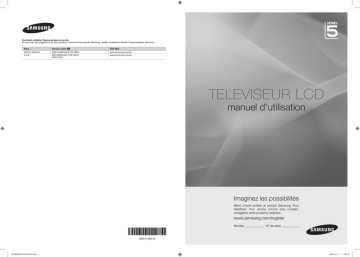
Comment contacter Samsung dans le monde Si vous avez des suggestions ou des questions concernant les produits Samsung, veuillez contacter le Service Consommateurs Samsung. Pays Service client Site Web SOUTH AFRICA U.A.E 0860-SAMSUNG(726-7864) 800-SAMSUNG (726-7864) 8000-4726 www.samsung.com/za www.samsung.com/ae TELEVISEUR LCD manuel d’utilisation Imaginez les possibilités Merci d'avoir acheté un produit Samsung. Pour bénéficier d'un service encore plus complet, enregistrez votre produit à l'adresse www.samsung.com/register Modèle N° de série BN68-01929E-00 [550]BN68-01929E-00Fre.indb 1 2009-03-11 �� 3:02:55 ❑ Licence Sans produire de COV (composés organiques volatils) nocifs, la fonction écologique “Crystal Design” de Samsung réduit la dégradation des couleurs grâce à sa technologie de double injection. TruSurround HD, SRS et le symbole sont des marques de SRS Labs, Inc. La technologie TruSurround HD est incorporée sous licence de SRS Labs, Inc. Fabriqué sous licence de Dolby Laboratories. Dolby et le symbole du double D sont des marques déposées de Dolby Laboratories. ❑ Précautions à prendre lors de l'affichage d'une image fixe Une image fixe peut occasionner des dommages irrémédiables à l'écran du téléviseur. ● N'affichez pas d'image fixe ou partiellement fixe sur l'écran LCD pendant plus de 2 heures car cela pourrait provoquer une rémanence de l'image à l'écran. Cette rémanence de l'image est également appelée brûlure de l'écran. Pour l'éviter, réduisez la luminosité et le contraste de l'écran lorsque vous affichez une image fixe. ● L'affichage sur l'écran LCD du téléviseur d'images au format 4:3 pendant une période prolongée peut laisser des traces de bordures à gauche, à droite et au centre de l'écran, dues à la différence d'émission de lumière sur celui-ci. La lecture d'un DVD ou l'utilisation d'une console de jeu peut avoir un effet similaire sur l'écran. Les dommages occasionnés par l'effet précité ne sont pas couverts par la garantie. ● L'affichage d'images fixes de jeux vidéo et d'ordinateurs pendant une période excessive peut produire des rémanences. Pour éviter cela, réduisez la ‘luminosité’ et le ‘contraste’ lors de l’affichage d’images fixes. © 2009 Samsung Electronics Co., Ltd. Tous droits réservés. [550]BN68-01929E-00Fre.indb 1 2009-03-11 �� 3:02:55 Sommaire INSTALLATION DU TÉLÉVISEUR MEDIA PLAY(USB) ■ Présentation du panneau de commande............................................ 2 ■ Accessoires........................................................................................ 3 ■ Présentation du panneau de branchement........................................ 4 ■ Présentation de la télécommande...................................................... 6 ■ Insertion des piles dans la télécommande......................................... 7 ■ Utilisation de la fonction Media Play (USB)...................................... 21 ■ Utilisation du menu Media Play (USB)............................................. 22 ■ Utilisation de la liste PHOTO (JPEG)............................................... 23 ■ Utilisation de la liste MP3................................................................. 25 ■ Utilisation du menu Setup................................................................. 26 ANYNET+ FONCTIONNEMENT ■ Affichage des menus.......................................................................... 7 ■ Mise en mode veille de votre téléviseur............................................. 8 ■ Fonction Plug & Play.......................................................................... 8 CANAL ■ Menu Canal........................................................................................ 9 IMAGE ■ Configuration du menu Image...........................................................11 ■ Visualisation d'une image dans l'image............................................ 14 ■ Utilisation de votre téléviseur comme écran d'ordinateur (PC)......... 15 ■ Configuration du téléviseur avec le PC............................................ 16 SON ■ Connexion de périphériques Anynet+.............................................. 27 ■ Configuration d'Anynet+................................................................... 28 ■ Commutation entre périphériques Anynet+...................................... 28 ■ Enregistrement................................................................................. 29 ■ Dépannage d'Anynet+...................................................................... 30 RECOMMENDATIONS ■ Fonction Télétexte............................................................................ 31 ■ Montage du socle............................................................................. 32 ■ Branchement du socle...................................................................... 33 ■ Installation du kit de montage mural................................................. 33 ■ Verrou antivol Kensington................................................................. 34 ■ Fixation du téléviseur au mur........................................................... 34 ■ Dépannage : Avant de contacter un technicien................................ 35 ■ Caractéristiques................................................................................ 36 ■ Configuration du menu Son.............................................................. 16 ■ Sélection du mode son..................................................................... 17 CONFIGURATION ■ Configuration du menu Configuration............................................... 18 ENTRÉE / ASSISTANCE ■ Menu Entrée..................................................................................... 20 ❑ Symboles N O T Remarque Bouton tactile Bouton d'outil Français - [550]BN68-01929E-00Fre.indb 1 2009-03-11 �� 3:02:55 INSTALLATION DU TÉLÉVISEUR N Les figures et illustrations contenues dans ce mode d'emploi sont fournies pour référence uniquement. Elles peuvent différer de l'aspect réel du produit. La conception et les caractéristiques du produit peuvent être modifiées sans avertissement afin d'améliorer ses performances. ¦ Présentation du panneau de commande N La couleur et la forme du produit peuvent varier en fonction du modèle. N Pour activer les boutons situés en face avant, effleurez-les avec votre doigt. 8 76 5 4 3 21 1 P (Alimentation) : Permet d'allumer et d'éteindre le téléviseur. 2 TEMOIN D'ALIMENTATION : Clignote et s'éteint lorsqu'il est sous tension et s'allume en mode veille. 3 z : Permet de changer de chaîne. Dans le menu à l'écran, utilisez les boutons z de la même façon que les boutons ▼ et ▲ de la télécommande. 4 y : Permet d'augmenter ou de baisser le volume. Dans le menu à l'écran, utilisez les boutons y de la même façon que les boutons ◄ et ► de la télécommande. 5 MENU : Permet d'afficher un menu à l'écran des fonctions du téléviseur. 6 SOURCEE : Bascule entre toutes les sources d'entrée disponibles. Dans le menu à l'écran, utilisez ce bouton de la même façon que le bouton ENTERE de la télécommande. 7 CAPTEUR DE LA TÉLÉCOMMANDE : Dirigez la télécommande vers ce point du téléviseur. 8 HAUT-PARLEURS Français - [550]BN68-01929E-00Fre.indb 2 2009-03-11 �� 3:02:55 ¦ Accessoires Télécommande et piles (2 x AAA) Cordon d'alimentation Vis pour socle (M4 x L16) Couvercle-Fond Chiffon de nettoyage Vis pour socle (M4 x L14) (En fonction du modèle) ● Instructions d'utilisation ● Carte de garantie ● Manuel de sécurité ● Cartes d'enregistrement N Vérifiez que les éléments suivants sont fournis avec votre téléviseur LCD. S'il manque des éléments, contactez votre revendeur. N Carte de garantie/ Manuel de sécurité / Cartes d'enregistrement (Non disponible pour tous les pays) N La couleur et la forme des éléments peuvent varier en fonction du modèle. Français - [550]BN68-01929E-00Fre.indb 3 2009-03-11 �� 3:02:56 ¦ Présentation du panneau de branchement [Panneau arrière du téléviseur] 1 2 3 2 4 5 [Panneau latéral du téléviseur] 2 ! 1 6 0 9 8 7 Entrée de l'alimentation N La couleur et la forme du produit peuvent varier en fonction du modèle. 1 AV IN 1, 2 [VIDEO] / [R-AUDIO-L] – Branchez un câble RCA à un périphérique externe audio/vidéo approprié tel qu'un magnétoscope, un lecteur DVD ou un caméscope. – Branchez les câbles audio RCA sur la prise [R-AUDIO-L] du téléviseur et leur autre extrémité sur les prises de sortie audio correspondantes du périphérique audio/vidéo. 2 HDMI IN 1(DVI), 2, 3, 4 Pour raccorder la fiche HDMI d'un périphérique équipé d'une sortie HDMI. N Aucune connexion audio supplémentaire n'est nécessaire pour une connexion HDMI-HDMI. N Qu'est-ce que HDMI? ● HDMI (High-Definition Multimedia Interface) est une interface qui permet la transmission des signaux audio et vidéo numériques à l'aide d'un seul câble. ● La différence entre le HDMI et le DVI est que la prise HDMI est plus petite et dispose de la fonction de codage HDCP (High Bandwidth Digital Copy Protection). N Il se peut que le téléviseur n'émette aucun son et que les images s'affichent dans des couleurs anormales en cas de connexion de lecteurs DVD/Blu-ray et décodeurs/récepteurs satellite compatibles avec des versions de HDMI antérieures à HDMI 1.3. Si, lorsque vous branchez un câble HDMI de génération antérieure, aucun son n'est émis, connectez le câble HDMI à la prise HDMI IN 3(DVI) et les câbles audio aux prises PC/DVI AUDIO IN situées à l'arrière du téléviseur. Dans ce cas, contactez la société ayant fourni le lecteur DVD, le lecteur Blu-ray, le décodeur câble ou le récepteur satellite afin de vérifier la version de l'interface HDMI, puis demandez une mise à jour de celui-ci. N Utilisez la prise HDMI IN 1(DVI) pour une connexion DVI à un périphérique externe. Utilisez un câble ou un adaptateur DVI-HDMI pour la connexion vidéo et les prises PC/DVI AUDIO IN pour le son. Lorsque vous utilisez une connexion avec câble HDMI/DVI, vous devez utiliser la prise HDMI IN 1(DVI). N Les câbles HDMI qui ne sont pas de version 1.3 peuvent provoquer des nuisances à l’écran ou une absence d’image. 3 PC/DVI(HDMI 1)[AUDIO] – Pour raccorder la fiche de sortie audio de votre PC. – Sorties audio DVI pour périphériques externes. 4 PC IN [PC] / [AUDIO] – Pour raccorder les fiches de sortie audio et vidéo de votre PC. N Si votre PC dispose d'une prise HDMI, vous pouvez la relier à la borne HDMI IN 1(DVI), 2, 3 ou 4. N Si votre PC dispose d'une prise DVI, vous pouvez la relier à la borne HDMI IN 1(DVI) / PC/DVI AUDIO IN. 5 ANT IN – Pour raccorder une antenne ou un système de câblodiffusion. Français - [550]BN68-01929E-00Fre.indb 4 2009-03-11 �� 3:02:56 6 Verrou KENSINGTON (en fonction du modèle) Le verrou Kensington (en option) est un dispositif permettant de fixer physiquement le système en cas d'utilisation dans un lieu public. Si vous désirez utiliser un dispositif de verrouillage, contactez le revendeur auquel vous avez acheté le téléviseur. N L'emplacement du verrou Kensington peut varier en fonction du modèle. 7 H (CASQUE) – Un casque peut être connecté à la sortie casque du poste. Lorsque le casque est branché, les haut-parleurs intégrés n'émettent plus de son. N L’utilisation de la fonction Son est limitée lorsqu’un casque est connecté au téléviseur. N L'utilisation prolongée d'un casque à un niveau sonore élevé peut endommager l'ouïe. N Aucun son n'est émis depuis les enceintes lorsque vous connectez le casque au téléviseur. N Le volume du casque et celui du téléviseur sont réglés séparément. 8 AUDIO OUT [R-AUDIO-L] – Branchez les câbles audio RCA au connecteur AUDIO OUT [R-AUDIO-L] situé à l'arrière de votre poste et les autres extrémités aux connecteurs d'entrée audio correspondants sur l'amplificateur ou le système Home Cinéma. 9 SERVICE – Prise pour tests uniquement. 0 COMPONENT IN 1, 2 – Branchez les câbles vidéo de composant (en option) aux connecteurs de composant (PR, PB, Y) à l'arrière du téléviseur et les autres extrémités aux connecteurs de sortie vidéo de composant correspondants sur le récepteur DTV ou le lecteur DVD. – Si vous souhaitez brancher à la fois le boîtier décodeur et le lecteur DVD, vous devez brancher le boîtier décodeur au lecteur DVD, puis le lecteur DVD au connecteur de composant (PR, PB, Y) du téléviseur. – Les connecteurs PR, PB et Y de vos composants DVD sont parfois désignés par les lettres Y, B-Y et R-Y ou Y, Cb et Cr. – Branchez les câbles audio RCA (en option) sur la prise [R-AUDIO-L] à l'arrière du téléviseur et leur autre extrémité sur les prises de sortie audio correspondantes du récepteur DTV ou du lecteur DVD. ! USB – Prise utilisée pour la fonction Media Play, etc. Français - [550]BN68-01929E-00Fre.indb 5 2009-03-11 �� 3:02:56 ¦ Présentation de la télécommande N Vous pouvez utiliser la télécommande jusqu'à une distance maximale d'environ 7 m du téléviseur. N Une lumière intense peut affecter le bon fonctionnement de la télécommande. N La couleur et la forme du produit peuvent varier en fonction du modèle. 1 POWER : Pour allumer et éteindre la télévision. ^ > P < : Permet de changer de chaîne. 2 TOUCHES NUMERIQUES : Permettent de changer de chaîne. & MENU : Affiche le menu principal à l'écran. 3 E : A la même fonction que le bouton ENTERE des touches directionnelles. Lors du changement de chaîne à l'aide des touches numériques, si vous appuyez sur le numéro de chaîne puis sur le bouton ENTERE, la chaîne est immédiatement sélectionnée. 4 Y : Permet d'augmenter ou de baisser le volume. 5 SOURCE : Permet d'afficher et de sélectionner les sources vidéo disponibles. 6 CH LIST : Affiche la liste des chaînes. 7 TOOLS : Permet de sélectionner rapidement les fonctions fréquemment utilisées. 8 INFO : Permet d'afficher des informations sur l'écran du téléviseur. * HDMI : Sélectionne directement le mode HDMI. 2 ( RETURN : Revient au menu précédent ) HAUT▲ / BAS▼ / GAUCHE◄ / DROITE► / ENTERE : Permettent de sélectionner des options de menu à l'écran et de modifier des valeurs de menu. a EXIT : Permet de quitter le menu. b P.SIZE : sélection du format d'image. c MEDIA.P : Permet de lire les fichiers de musique, les images et les films. d S.MODE : Sélection du mode audio. e SRS : Sélectionne le mode SRS TruSurround HD. 3 $ % 4 ^ 5 6 & * 7 ( ) 9 0 9 BOUTONS DE COULEUR : Utilisez ces boutons dans les menus Media Play, etc. 5 0 : Sélection du mode Télétexte (LIST/FLOF). ! ! DUAL : sélection d'effets sonores. 7 4 : Sélection de la taille du télétexte. # TV : Sélectionne directement le mode TV. $ PRE-CH : Vous permet de revenir à la chaîne que vous regardiez précédemment. % MUTE M : Vous permet de couper le son temporairement. 6 8 : Mémorisation du télétexte. a 8 Fonctions Télétexte @ Utilisez ces boutons dans les modes DMA, Media Play et Anynet+. (∏ : cette télécommande peut être utilisée pour contrôler les enregistreurs Samsung avec la fonction Anynet+.) # 1 @ I-II b c d e 8 5 : Activation du télétexte 9 Sélection des rubriques Fastext 0 / : Sélection alternative de Teletext, Double ou Mix. # : : Quitter le télétexte $ 1 : Page secondaire du télétexte ^ 2 : Page de télétexte suivante 3:P age de télétexte précédente. & 6 : Index du télétexte ( 9 : Pause du télétexte a 7 : Annulation du télétexte. Français - [550]BN68-01929E-00Fre.indb 6 2009-03-11 �� 3:02:57 ¦ Insertion des piles dans la télécommande 1. Soulevez le couvercle au dos de la télécommande comme illustré dans la figure. 2. Placez-y deux piles AAA. N Assurez-vous que les pôles "+" et "–" des piles correspondent au schéma situé à l'intérieur du compartiment. 3. Replacez le couvercle. N Retirez les piles et stockez-les dans un endroit frais et sec si vous n'utilisez pas la télécommande pendant longtemps. N Si la télécommande ne fonctionne pas, vérifiez les points suivants : • Le téléviseur est-il sous tension? • Les bornes + et - des piles ne sont-elles pas inversées? • Les piles sont-elles déchargées? • Le cordon d'alimentation est-il débranché ou y a-t-il une panne de courant? • Une lampe fluorescente ou néon est-elle allumée à proximité? FONCTIONNEMENT ¦ Affichage des menus Avant d'utiliser le téléviseur, procédez comme suit pour apprendre à naviguer dans le menu afin de sélectionner et de régler les différentes fonctions. Bouton MENU Afficher le menu principal à l'écran. Bouton RETURN Revient au menu précédent. Bouton ENTERE / Boutons DIRECTIONNELS Déplace le curseur pour sélectionner un élément. Valide l'élément actuellement sélectionné. Confirmer un paramétrage. EXIT Fermer le menu affiché à l'écran. ❑ Maniement de l'affichage à l'écran L'étape d'accès peut varier en fonction du menu sélectionné. 1. Appuyez sur le bouton MENU. I-II 2. Le menu principal apparaît à l'écran. Plusieurs icônes s’affichent sur le côté gauche du menu : Image, Son, Canal, Configuration, Entrée. TV Image Mode : Dynamique Rétroéclairage10 Contraste100 Luminosité45 Netteté75 Couleur55 Teinte (V/R) G 50 R 50 Paramètres avancés Paramètres avancés Réinit. : OK I-II U Dépl. E Entrer R Retour 3. Appuyez sur le bouton ▲ ou ▼ pour sélectionner l'une des icônes. TV 4. Appuyez ensuite sur le bouton ENTERE pour accéder au sous-menu de l'icône. 5. Appuyez sur le bouton ▲ ou ▼ pour sélectionner l'un des sous-menus de l'icône. 6. Appuyez sur le bouton ◄ ou ► pour diminuer ou augmenter la valeur d'un élément spécifique. Les informations affichées à l'écran peuvent varier en fonction du menu sélectionné. 7. Appuyez sur le bouton ENTERE pour finir la configuration. Appuyez sur le bouton EXIT pour quitter. Picture Mode : Dynamique Rétroéclairage10 Contraste100 Luminosité45 I-II Netteté75 Couleur55 Teinte (V/R) G 50 R 50 Paramètres avancés Paramètres avancés Réinit. : OK U Dépl. E Entrer R Retour ▲ Rétroéclairage ▼ U Dépl. 10 L Régler R Retour Icône de l’Aide Français - [550]BN68-01929E-00Fre.indb 7 2009-03-11 �� 3:02:57 ¦ Mise en mode veille de votre téléviseur Vous pouvez mettre votre téléviseur en mode Veille afin de réduire la consommation électrique. Le mode veille peut être utile si vous souhaitez éteindre votre téléviseur temporairement (pendant un repas par exemple). 1. Appuyez sur le bouton POWERP de la télécommande. N L’écran s’éteint et un voyant de veille rouge apparaît sur votre téléviseur. 2. Pour rallumer le téléviseur, appuyez de nouveau sur le bouton POWERP. N Ne laissez pas le téléviseur en mode Veille pendant de longues périodes (lorsque vous êtes en vacances par exemple). Il est conseillé de débrancher la prise d’alimentation secteur et de l’antenne. ¦ Fonction Plug & Play Lorsque vous allumez le téléviseur pour la première fois, des réglages de base s'effectuent l'un après l'autre de manière automatique. 1. Appuyez sur le bouton POWERP de la télécommande. N Vous pouvez également utiliser le bouton POWERP du téléviseur. 2. Appuyez sur le bouton ▲ ou ▼ pour sélectionner la langue, puis sur le bouton ENTERE. 3. Appuyez sur le bouton ◄ ou ► pour sélectionner Enr. démo ou Util. domicile puis appuyez sur le bouton ENTERE. N Nous recommandons de régler le téléviseur sur le mode Util. domicile pour une meilleure qualité d'image dans votre environnement personnel. N Enr. démo n'est prévu que pour un usage en magasin. N Si l'unité est accidentellement réglée sur le mode Enr. démo et que vous souhaitez revenir au mode Util. domicile (Standard) : Appuyez sur le bouton Volume du téléviseur. Lorsque l'affichage écran du volume apparaît, appuyez pendant 5 secondes sur le bouton MENU du téléviseur. 4. Le message Vérifier l’entrée de l’antenne. s’affiche, la touche OK est alors sélectionnée. Appuyez sur le bouton ENTERE. N Veuillez vérifier que le câble de l’antenne est correctement branché. 5. Sélectionnez la région appropriée en appuyant sur le bouton ▲ ou ▼. Appuyez sur le bouton ENTERE pour confirmer votre choix. 6. Le menu Mémorisation Auto s’affiche lorsque Démarrer est sélectionné. Appuyez sur le bouton ENTERE. N La recherche de chaînes démarre et se termine automatiquement. N Appuyez sur le bouton ENTERE à tout moment pour interrompre la mémorisation. N ne fois que tous les canaux disponibles sont mémorisés, le menu Réglage Horloge s’affiche. 7. Appuyez sur le bouton ENTERE. Sélectionnez Jour, Mois, Année, Heure, Minute, ou am/pm en appyant sur les boutons ◄ ou ►. I-II Sélectionnez Jour, Mois, Année, Heure, Minute, ou am/pm en appyant sur les boutons ▲ ou ▼. N Vous pouvez également régler Mois, Jour, Année, Heure et Minute à l'aide des touches numériques de la télécommande. 8. Appuyez sur le bouton ENTERE pour confirmer votre réglage. Le message Profitez de votre téléviseur. s’affiche. Lorsque vous avez terminé, appuyez sur le bouton ENTERE. N Même sans pression sur le bouton ENTERE, le message disparaît automatiquement après quelques secondes. Si vous souhaitez réinitialiser cette fonction... TV 1. Appuyez sur le bouton MENU pour afficher le menu. Appuyez sur le bouton ▲ ou ▼ pour sélectionner Configuration, puis sur le bouton ENTERE. 2. Appuyez de nouveau sur le bouton ENTERE pour sélectionner Plug & Play. N La fonction Plug & Play est uniquement disponible en mode TV. Configuration Plug & Play Langue : Français Horloge Verrouillage Canal : Marche Modifier PIN Mode Jeu : Arrêt Mélodie : Arrêt Mode éco. : Arrêt PIP U Dépl. E Entrer R Retour Français - [550]BN68-01929E-00Fre.indb 8 2009-03-11 �� 3:02:58 CANAL ¦ Menu Canal ❑ Zone TV Permet de changer de pays pour les chaînes. ❑ Mémorisation Auto Vous pouvez chercher les plages de fréquence disponibles par balayage (leur disponibilité dépend de votre région). Il est possible que les numéros de programme attribués automatiquement ne correspondent pas aux numéros de programme souhaités ou réels. N Cherche toutes les chaînes avec des stations de diffusion actives et les enregistre dans la mémoire du téléviseur. N Pour arrêter la mémorisation automatique, appuyez sur le bouton ENTERE. Channel Zone : Asie/Europe Mémorisation Auto Mémorisation Manuelle Liste des chaînes Tri des canaux Nom Réglage fin U Dépl. E Entrer R Retour ❑ Mémorisation Manuelle N Permet de chercher manuellement une chaîne et de l'enregistrer dans la mémoire du téléviseur. ● Programme (numéro de programme à attribuer à une chaîne) : Sélectionnez le numéro de chaîne à l'aide des boutons ▲, ▼ ou des touches numériques (0~9). ● Système de Couleur → Auto. / PAL / SECAM / NTSC4.43 / NTSC 3.58 : Sélectionnez le système de couleurs à l'aide du bouton ▲ ou ▼. ● Système Sonore → BG / DK / I / M : Sélectionnez le système audio à l'aide du bouton ▲ ou ▼. ● Canal (si vous connaissez le numéro de la chaîne à mémoriser) : Appuyez sur le bouton ▲ ou ▼ pour sélectionner C (chaîne hertzienne) ou S (chaîne câblée). Appuyez sur le bouton ►, puis sur le bouton ▲, ▼ ou un chiffre (0-9) pour sélectionner le numéro de votre choix. N Vous pouvez également sélectionner le numéro de chaîne directement en appuyant sur les touches numériques (0~9). N Si aucun son ne sort ou si le son produit est anormal, sélectionnez de nouveau la norme son requise. ● Recherche (lorsque vous ne connaissez pas les numéros de chaîne) : Appuyez sur le bouton ▲ ou ▼ pour lancer la recherche. Le syntoniseur balaie la plage de fréquences jusqu'à ce que vous receviez la première chaîne ou la chaîne que vous avez sélectionnée à l'écran. ● Mémoriser (permet de mémoriser la chaîne et le numéro de programme correspondant) : Sélectionnez OK en appuyant sur le bouton ENTERE. N Mode des chaînes P (Mode Programme) : à la fin du réglage, des numéros de position compris entre P00 et P99 sont attribués aux stations de radiodiffusion de votre région. Dans ce mode, vous pouvez sélectionner un chaîne en saisissant son numéro de position. C (Mode chaîne hertzienne) : dans ce mode, vous pouvez sélectionner une chaîne en saisissant le numéro attribué à chacune des stations de télédiffusion. S (Mode chaîne câblée) : dans ce mode, vous pouvez sélectionner une chaîne en saisissant le numéro attribué à chacune des chaînes câblées. ❑ Liste des chaînes A l’aide de la fonction Liste des chaînes, vous pouvez aisément verrouiller ou ajouter des canaux. Ajout de canaux La fonction Channel List vous permet d’ajouter aisément des canaux. Passez au champ (#) en appuyant sur les boutons ▲, ▼, ◄ ou ►, sélectionnez une chaîne à ajouter et appuyez sur le bouton ENTERE. Si vous appuyez une nouvelle fois sur le bouton ENTERE, le symbole c à côté de la chaîne disparaît et la chaîne n’est pas ajoutée. Verrouillage de chaînes Cette fonction, qui bloque la vidéo et coupe le son, vous permet d’éviter toute utilisation non autorisée du téléviseur, par des enfants par exemple, qui pourraient visionner des programmes qui ne leur sont pas destinés. N \ est actif lorsque Verrouillage Canal est défini sur Marche. (voir page 18). Passez au champ \ en appuyant sur les boutons ▲, ▼, ◄ ou ►, sélectionnez une chaîne à ajouter et appuyez sur le bouton ENTERE. N L’écran de saisie du code PIN apparaît. Entrez votre code PIN à quatre chiffres. N Si vous appuyez une nouvelle fois sur le bouton ENTERE, le symbole c à côté de la chaîne disparaît et la chaîne est supprimée. N Un écran bleu s’affiche lorsque la fonction Verrouillage Canal est activée. N Sélectionnez Marche ou Arrêt dans Verrouillage Canal pour activer ou désactiver aisément les chaînes définies sur \. O Vous pouvez sélectionner ces options en appuyant sur le bouton CH LIST de la télécommande. Français - [550]BN68-01929E-00Fre.indb 9 2009-03-11 �� 3:02:58 ❑ Tri des canaux Cette opération permet de changer les numéros de programme des chaînes mémorisées. Cette opération peut s’avérer nécessaire après l’utilisation de la mémorisation automatique. N La chaîne est déplacée vers sa nouvelle position et toutes les autres chaînes sont replacées en conséquence. ❑ Nom Les noms de chaînes sont attribués automatiquement lorsque des informations sur les chaînes sont diffusées. Ces noms peuvent être modifiés, ce qui vous permet d’attribuer ceux de votre choix. N Les lettres de l’alphabet (A~Z) / les nombres (0~9) / les caractères spéciaux (+, -, *, /, espace) ❑ Réglage fin Si la réception est claire, vous n'avez pas besoin d'effectuer une syntonisation fine du canal, car cette opération s'effectue automatiquement pendant la recherche et la mémorisation. Si le signal est faible ou distordu, vous pouvez être amené à effectuer manuellement une syntonisation fine du canal. N Les chaînes réglées et mémorisées sont repérées par un astérisque “*” placé à droite de leur numéro dans la bannière des chaînes. N Pour rétablir la syntonisation fine, sélectionnez Réinit. à l'aide du bouton ▲ ou ▼, puis appuyez sur le bouton ENTERE. N La syntonisation fine n'est possible que pour des chaînes de télévision. Français - 10 [550]BN68-01929E-00Fre.indb 10 2009-03-11 �� 3:02:58 IMAGE ¦ Configuration du menu Image ❑ Mode TV Vous pouvez sélectionner le type d'image correspondant le mieux à vos besoins d'affichage. T Appuyez sur le bouton TOOLS pour afficher le menu Outils. Vous pouvez également définir le mode d'image en sélectionnant Outils → Mode Image. N Le mode Image doit être réglé séparément pour chaque source d’entrée. ■ Dynamique Sélectionne l'image pour un affichage à plus haute définition dans une pièce lumineuse. ■ Standard Sélectionne l'image pour un affichage optimal dans un environnement normal. ■ Cinéma Sélectionne l'image pour un affichage agréable de films dans une pièce sombre. ❑ Rétroéclairage / Contraste / Luminosité / Netteté / Couleur / Teinte (V/R) Votre téléviseur offre de plusieurs options de paramétrage qui permettent de contrôler la qualité d'image. Image Mode : Dynamique Rétroéclairage10 Contraste100 Luminosité45 Netteté75 Couleur55 Teinte (V/R) G 50 R 50 Paramètres avancés Paramètres avancés Réinit. : OK U Dépl. E Entrer R Retour ▲ Rétroéclairage ▼ U Dépl. 10 L Régler R Retour ■ Rétroéclairage Règle la luminosité du rétroéclairage de l'écran LCD. ■ Contraste Règle le niveau de contraste de l'image. ■ Luminosité Règle le niveau de luminosité de l'image. ■ Netteté Règle la définition des bords de l'image. ■ Couleur Règle la saturation de couleur de l'image. ■ Teinte (V/R) Règle la teinte de l'image. N Dans les modes TV, AV1, AV2 du système PAL, vous ne pouvez pas utiliser la fonction Teinte (V/R). N Lorsque vous modifiez les paramètres Rétroéclairage, Contraste, Luminosité, Netteté, Couleur ou Teinte (V/R) l'affichage écran change en conséquence. N En mode PC, vous ne pouvez modifier que les options Rétroéclairage, Contraste et Luminosité. N Vous pouvez régler et enregistrer des paramètres pour chaque périphérique externe connecté à une entrée du téléviseur. N Vous pouvez réduire sensiblement l'énergie consommée en cours d'utilisation en baissant le niveau de luminosité de l'image, de façon à diminuer le coût de fonctionnement général. Français - 11 [550]BN68-01929E-00Fre.indb 11 2009-03-11 �� 3:02:58 ❑ Paramètres avancés TV Les nouveaux téléviseurs Samsung permettent d'effectuer des réglages d'image encore plus précis que les modèles précédents. N Paramètres avancés est disponible dans les modes Standard et Cinéma. N En mode PC, vous ne pouvez modifier que les paramètres Contraste Dynam., Gamma et Balance blancs parmi les options du menu Paramètres avancés. Paramètres avancés Nuance de noir : Arrêt Contraste Dynam. : Moyen Gamma : 0 Espace couleur : Natif Balance blancs Carnation : 0 Netteté des contours: Marche ■ Nuance de noir → Arrêt / Sombre / Plus sombre / Le plus sombre Vous pouvez choisir le niveau de noir pour régler la profondeur de l'écran. ■ Contraste Dynam. → Arrêt / Bas / Moyen / Elevé Vous pouvez régler le contraste de l'écran pour obtenir un résultat optimal. ■ Gamma Vous pouvez régler l'intensité des couleurs primaires (rouge, vert, bleu). ■ Espace couleur Un espace de couleur est une matrice de couleurs composée de rouge, de vert et de bleu. Sélectionnez votre espace colorimétrique préféré et appréciez la couleur la plus naturelle. ● Auto. : règle automatiquement la nuance de couleur la plus naturelle sur la base des sources de programme. ● Natif : offre une nuance de couleur profonde et riche. ■ Balance blancs Vous pouvez régler la température des couleurs pour que celles-ci soient plus naturelles. ● Aj. Rouge : Règle la profondeur du rouge. ● Aj. Vert : Règle la profondeur du vert. ● Aj. Bleu : Règle la profondeur du bleu. ● Regl. Rouge : Règle la luminosité du rouge. ● Regl. vert : Règle la luminosité du vert. ● Regl. bleu : Règle la luminosité du bleu. ● Réinit. : les valeurs par défaut de l'équilibrage du blanc réglé précédemment sont rétablies. ■ Carnation Vous pouvez accentuer le ‘ton chair’ de l'image. N La modification des valeurs de réglage actualise l'affichage à l'écran. ■ Netteté des contours → Arrêt / Marche Vous pouvez faire ressortir les contours des objets dans l'image. U Dépl. E Entrer R Retour Français - 12 [550]BN68-01929E-00Fre.indb 12 2009-03-11 �� 3:02:58 ❑ Options d’image TV N En mode PC, vous ne pouvez modifier que les paramètres Nuance Coul. et Taille parmi les options du menu Options d’image. ■ Nuance Coul. → Froide / Normal / Chaude1 / Chaude2 N Les options Chaude1 ou Chaude2 ne sont activées que si le mode d'image est Cinéma. N Vous pouvez régler et enregistrer des paramètres pour chaque périphérique externe connecté à une entrée du téléviseur. Options d’image Nuance Coul. Taille NR numérique Niv. noir HDMI Mode Film U Dépl. : Froide : 16:9 : Auto. : Normal : Arrêt E Entrer R Retour ■ Taille Vous pouvez parfois modifier la taille de l’image sur votre écran. Votre téléviseur dispose de plusieurs options relatives à la taille de l'écran, chacune d'entre elles étant conçue pour fonctionner au mieux avec un certain type d'entrée vidéo. Votre décodeur câble / récepteur satellite peut également avoir son propre jeu de tailles d'écran. Toutefois, il est conseillé d’utiliser le mode 16:9, autant que possible. O Une autre alternative est d'appuyer sur le bouton P.SIZE plusieurs fois de suite sur la télécommande afin de modifier la taille de l'image. ● 16:9 : règle la taille de l'image sur 16:9 de façon appropriée pour les DVD ou la diffusion au format cinémascope. ● Zoom large: agrandit l'image à une taille supérieure à 4:3. ● Zoom : agrandit l'image en 16:9 (dans le sens vertical) pour l'adapter à la taille de l'écran. ● 4:3 : paramètre par défaut pour un film vidéo ou une diffusion normale. ● Adapter écran : Permet de voir l'intégralité de l'image sans coupure lors de l'entrée de signaux HDMI (720p / 1080i / 1080p) ou Component (1080i / 1080p). N Les options de taille de l'image peuvent varier en fonction de la source d'entrée. N Les options disponibles peuvent varier en fonction du mode sélectionné. N En mode PC, seuls les modes 16:9 et 4:3 peuvent être réglés. N Vous pouvez régler et enregistrer des paramètres pour chaque périphérique externe connecté à une entrée du téléviseur. N Une rémanence temporaire peut se produire si vous affichez une image statique pendant plus de deux heures sur l'écran du téléviseur. N Zoom large: Déplacez l’affichage vers le haut ou le bas à l’aide du bouton ▲ ou ▼ après avoir sélectionné le en appuyant sur le bouton ► ou ENTERE. N Zoom : Sélectionnez à l’aide du bouton ◄ ou ►. Utilisez le bouton ▲ ou ▼ pour déplacer l’image en haut et en bas. Après avoir sélectionné , utilisez le bouton ▲ ou ▼ pour agrandir ou réduire la hauteur de l’image. N Après avoir sélectionné l'option en mode HDMI (1080i/1080p) ou Component (1080i/1080p), sélectionnez Position à l'aide du bouton ◄ ou ►. Utilisez le bouton ▲, ▼, ◄ ou ► pour déplacer l'image. Réinit. : Appuyez sur le bouton ◄ ou ► pour sélectionner Réinit., puis sur le bouton ENTERE. Vous pouvez initialiser le réglage. N Si vous utilisez la fonction Adapter écran avec l'entrée HDMI 720p, une ligne sera coupée en haut, en bas, à gauche et à droite, comme avec la fonction Overscan. N Lorsque le mode PIP est réglée sur Double (À, Œ), l'option Format de l’image est désactivée. ■ NR numérique → Arrêt / Bas / Moyen / Elevé / Auto. Si le signal de radiodiffusion reçu est faible, vous pouvez activer la fonction Digital Noise Reduction pour faciliter la réduction d'images fantômes ou statiques qui peuvent apparaître à l'écran. N Lorsque le signal est faible, sélectionnez une autre option jusqu'à obtention de la meilleure image possible. ■ Niv. noir HDMI → Normal / Bas Vous pouvez choisir le niveau de noir pour régler la profondeur de l'écran. N Cette fonction n'est active que si l'entrée externe se connecte à HDMI (signaux RVB). ■ Mode Film → Arrêt / Auto. Vous pouvez régler le téléviseur de sorte qu'il détecte et traite automatiquement les signaux de cinéma de toutes les sources et adapte l'image pour obtenir une qualité optimale. N Mode Film n'est prise en charge que dans TV, AV, COMPONENT(480i / 1080i) et HDMI(480i / 1080i). ❑ Réinitialisation de l’image → OK / Annuler Rétablit toutes les valeurs par défaut des paramètres de l'image. Français - 13 [550]BN68-01929E-00Fre.indb 13 2009-03-11 �� 3:02:59 ¦ Visualisation d'une image dans l'image La fonction PIP permet de regarder simultanément le tuner TV et une source vidéo externe. Cet appareil est équipé que d'un seul tuner intégré, ce qui signifie qu'il est impossible de regarder deux émissions de télévision en même temps. Reportez-vous à la rubrique ‘Paramètres de la fonction PIP’ ci-dessous pour de plus amples informations. T Appuyez sur le bouton TOOLS pour afficher le menu Outils. Vous pouvez également régler les paramètres de la fonction PIP en sélectionnant Outils → PIP. N Réglages PIP Image principale Composant1, 2 HDMI1/DVI, HDMI2, HDMI3, HDMI4 PC TV Configuration Plug & Play Langue : Français Horloge Verrouillage Canal : Marche Modifier PIN Mode Jeu : Arrêt Mélodie : Arrêt Mode éco. : Arrêt PIP Image secondaire U Dépl. TV TV, AV1, AV2 N Si vous éteignez le téléviseur alors que la fonction PIP est activée, la fenêtre PIP disparaît lorsque vous le rallumez. N Il est possible que l'image dans la fenêtre PIP devienne légèrement moins naturelle lorsque vous utilisez l'écran principale pour un jeu ou un karaoké. E Entrer R Retour PIP PIP Source Taille Position Programme : Arrêt : TV : à : à :P1 E Entrer R Retour ❑ PIP → Arrêt / Marche Vous pouvez activer ou désactiver la fonction PIP. ❑ Source Vous pouvez sélectionner la source de l’image secondaire. ❑ Taille → à / À / Œ Vous pouvez sélectionner la taille de l'image secondaire. N Si l’image principale est en mode HDMI, l’option Taille est disponible. ❑ Position → à / – / — / œ Vous pouvez sélectionner la position de l'image secondaire. N En mode Double (Œ, À), la Position n'est pas réglable. ❑ Programme Permet de choisir la chaîne affichée dans l'image secondaire. N Programme est disponible lorsque la Source est réglé sur TV. Français - 14 [550]BN68-01929E-00Fre.indb 14 2009-03-11 �� 3:02:59 ¦ Utilisation de votre téléviseur comme écran d'ordinateur (PC) Configuration de votre logiciel PC (instructions basées sur Windows XP) Les paramètres d'affichage Windows indiqués ci-dessous sont valables pour ordinateur standard. Les affichages écran sur votre PC seront probablement différents, en fonction de votre version de Windows et votre carte vidéo. Cependant, même si les affichages réels diffèrent, les mêmes informations de configuration de base s'appliquent dans la plupart des cas. (Dans le cas contraire, contactez le fabricant de votre ordinateur ou votre revendeur Samsung.) 1. Dans le menu Démarrer de Windows, cliquez sur ‘Panneau de configuration’. 2. Dans le Panneau de configuration, cliquez sur ‘Apparence et thèmes’. Une boîte de dialogue s'affiche. 3. Cliquez sur ‘Affichage’. Une nouvelle boîte de dialogue s'affiche. 4. Cliquez sur l'onglet ‘Paramètres’. • Réglage correct de la taille (résolution) - Optimal : 1920 x 1080 pixels. • S’il existe une option de fréquence verticale sur votre boîte de dialogue des paramètres d’affichage, la valeur correcte est ‘60’ ou ‘60 Hz’. Sinon, cliquez simplement sur ‘OK’ pour quitter la boîte de dialogue. Modes d'affichage La taille et la position de l’écran varient en fonction du type de moniteur du PC et de sa résolution. ■ Entrée D-Sub et HDMI/DVI Mode Résolution Fréquence horizontale (KHz) Fréquence verticale (Hz) Fréquence d'horloge pixels (MHz) IBM 640 x 350 720 x 400 640 x 480 832 x 624 1152 x 870 720 x 576 1152 x 864 1280 x 720 1280 x 720 1280 x 960 640 x 480 640 x 480 640 x 480 800 x 600 800 x 600 800 x 600 1024 x 768 1024 x 768 1024 x 768 1152 x 864 1280 x 1024 1280 x 1024 1280 x 800 1280 x 800 1280 x 960 1360 x 768 1440 x 900 1440 x 900 1680 x 1050 1280 x 720 1280 x 1024 31,469 31,469 35,000 49,726 68,681 35,910 53,783 44,772 56,456 75,231 31,469 37,861 37,500 37,879 48,077 46,875 48,363 56,476 60,023 67,500 63,981 79,976 49,702 62,795 60,000 47,712 55,935 70,635 65,290 52,500 74,620 70,086 70,087 66,667 74,551 75,062 59,950 59,959 59,855 74,777 74,857 59,940 72,809 75,000 60,317 72,188 75,000 60,004 70,069 75,029 75,000 60,020 75,025 59,810 74,934 60,000 60,015 59,887 74,984 59,954 70,000 70,000 25,175 28,322 30,240 57,284 100,000 32,750 81,750 74,500 95,750 130,000 25,175 31,500 31,500 40,000 50,000 49,500 65,000 75,000 78,750 108,000 108,000 135,000 83,500 106,500 108,000 85,500 106,500 136,750 146,250 89,040 128,943 Polarité synchronisée (H/V) +/-/+ -/-/-/-/+ -/+ -/+ -/+ -/+ -/-/-/+/+ +/+ +/+ -/-/+/+ +/+ +/+ +/+ -/+ -/+ +/+ +/+ -/+ -/+ -/+ -/+ -/- 1920 x 1080p 67,500 60,000 148,500 +/+ MAC VESA CVT VESA DMT VESA GTF VESA DMT / DTV CEA N N N N N Lorsque vous utilisez une connexion avec câble HDMI/DVI, vous devez utiliser la prise HDMI IN 1(DVI). Le mode entrelacé n'est pas pris en charge. Le téléviseur peut fonctionner de façon anormale si le format vidéo sélectionné n'est pas standard. Les modes Séparé et Composite sont pris en charge. Le format SOG (SVSV) n'est pas pris en charge. Un câble VGA trop long ou de qualité médiocre peut être source de parasites visuels dans les modes haute résolution (1920 x 1080). Français - 15 [550]BN68-01929E-00Fre.indb 15 2009-03-11 �� 3:02:59 ¦ Configuration du téléviseur avec le PC N Préréglage : Appuyez sur le bouton SOURCE pour sélectionner le mode PC. ❑ Auto Adjustment TV ❑ Ecran Image Mode : Dynamique Rétroéclairage10 Contraste100 Luminosité45 Netteté50 Auto Adjustment Ecran Paramètres avancés Paramètres avancés Réinit. : OK Utilisez la fonction Auto Adjust pour que le téléviseur règle automatiquement les signaux vidéo qu'il reçoit. La fonction règle aussi automatiquement les paramètres ainsi que les valeurs et positions de fréquences. T Appuyez sur le bouton TOOLS pour afficher le menu Outils. Vous pouvez également définir le réglage automatique en sélectionnant Outils → Auto Adjustment. N Cette fonction ne s'applique pas en mode DVI-HDMI. U Dépl. TV E Entrer R Retour Ecran Coarse50 Fine26 Position du PC Image Reset ■ Coarse / Fine Lorsque vous réglez la qualité de l'image, l'objectif est d'éliminer ou de réduire les parasites visuels. Si vous ne pouvez pas éliminer ces parasites par une syntonisation fine, réglez la fréquence (Coarse) au mieux, puis effectuez de nouveau une syntonisation fine. Une fois les parasites réduits, effectuez un nouveau réglage de l'image pour l'aligner au centre de l'écran. ■ Position du PC Réglez la position d'affichage du PC si elle ne convient pas pour l'écran du téléviseur. Appuyez sur le bouton ▲ ou ▼ pour régler la position verticale. Appuyez sur le bouton◄ ou ► pour régler la position horizontale. ■ Image Reset Vous pouvez rétablir les valeurs par défaut de tous les paramètres d'image. U Dépl. E Entrer R Retour SON ¦ Configuration du menu Son ❑ Mode → Standard / Musique / Cinéma / Voix claire / Personnalisé O Vous pouvez sélectionner ces options en appuyant sur le bouton S.MODE de la télécommande. ● Standard : Sélectionne le mode son normal. ● Musique : Accentue la musique par rapport aux voix. ● Cinéma : Offre le meilleur son pour les films. ● Voix claire : Accentue les voix par rapport aux autres sons. ● Personnalisé : Rétablit vos paramètres de son personnalisés. TV SON Mode : Standard Egaliseur SRS Trusurround HD: Arrêt Auto Volume : Arrêt Sélection Haut-parleur: Haut-parleur TV Sélection du son : Principal U Dépl. E Entrer R Retour ❑ Egaliseur Vous pouvez régler les paramètres du son en fonction de vos préférences. ● Balance L/R : règle la balance entre les haut-parleurs droit et gauche. ● 100Hz / 300Hz / 1KHz / 3KHz / 10KHz (réglage de la bande passante) : permet de régler le niveau de fréquences de la bande passante. ● Si vous modifiez de quelque façon que ce soit ces paramètres, le mode de son bascule automatiquement sur Personnalisé. ❑ SRS TruSurround HD → Arrêt / Marche Le SRS TruSurround HD est une technologie SRS brevetée qui remédie au problème de la lecture de contenu multicanal 5.1 sur deux haut-parleurs. Le TruSurround produit un son surround virtuel excellent au moyen de n'importe quel système de lecture à deux haut-parleurs, dont les haut-parleurs internes du téléviseur. Il est totalement compatible avec tous les formats multicanal. O Vous pouvez sélectionner ces options en appuyant sur le bouton SRS de la télécommande. Français - 16 [550]BN68-01929E-00Fre.indb 16 2009-03-11 �� 3:03:00 ❑ Volume auto → Arrêt / Marche Chaque station de télédiffusion possède ses propres conditions de signal. Il n'est donc pas facile de régler le volume chaque fois que vous changez de chaîne. Cette fonction permet de régler automatiquement le volume du canal désiré en réduisant la sortie son lorsque le signal de modulation est puissant ou en l'augmentant lorsque le signal est faible. N La fonction Volume auto n’est pas disponible en mode Composant ou HDMI. ❑ Sélection Haut-parleur Lorsque vous regardez la télévision alors que vous téléviseur est relié à un système home cinéma, éteignez les haut-parleurs du téléviseur afin d'écouter le son sur les haut-parleurs (externes) du système home cinéma. ● Ht-parl ext : permet d'écouter le son des haut-parleurs externes (ceux du système home cinéma). ● Haut-parleur TV : permet d'écouter le son des haut-parleurs du téléviseur. N Les boutons de volume et MUTE ne fonctionnent pas lorsque la fonction Sélection Haut-parleur est réglée sur Ht-parl ext. N Si vous sélectionnez Ht-parl ext dans le menu Sélection Haut-parleur, les paramètres de son sont limités. Haut-parleur TV Ht-parl ext Absence de signal vidéo Haut-parleurs internes du téléviseur RF / AV / Component / PC / HDMI Sortie son Silence Silence Sortie audio (Sortie G/D) vers système audio RF / AV / Component / PC / HDMI Sortie son Sortie son Silence ❑ Sélection du son → Principal / Secondaire Lorsque la fonction PIP est activée, vous pouvez écouter le son accompagnant l'image secondaire. N Cette option est accessible lorsque la fonction PIP est réglée sur Marche. T Appuyez sur le bouton TOOLS pour afficher le menu Outils. Vous pouvez également définir le mode sonore de l'image secondaire en sélectionnant Outils → PIP → Sélection du son . ¦ Sélection du mode son Vous pouvez configurer le mode sonore en appuyant sur le bouton DUAL. Lorsque vous appuyez sur ce bouton, le mode sonore courant s’affiche à l’écran. Stéréo A2 NICAM Stéréo Type d'audio Mono Stéréo Double Mono Stéréo Double Dual 1 / 2 MONO Stéréo ↔ MONO DUAL 1 ↔ DUAL 2 MONO MONO ↔ Stéréo MONO ↔ DUAL 1 DUAL 2 Par défaut Changement automatique DUAL 1 Changement automatique DUAL 1 N Si le signal stéréo est faible et qu'une commutation automatique se produit, passez alors en mono. N Cette fonction n'est activée qu'en son stéréo. Elle est désactivée en mode mono. N Cette fonction n'est disponible qu'en mode TV. Français - 17 [550]BN68-01929E-00Fre.indb 17 2009-03-11 �� 3:03:00 CONFIGURATION ¦ Configuration du menu Configuration ❑ Langue TV Configuration Plug & Play Langue : Français Horloge Verrouillage Canal : Marche Modifier PIN Mode Jeu : Arrêt Mélodie : Arrêt Mode éco. : Arrêt PIP Vous pouvez sélectionner la langue des menus. ❑ Horloge ■ Horloge Le réglage de l'horloge est nécessaire pour utiliser les différentes fonctions de minuterie de la U Dépl. E Entrer R Retour télévision. O L'heure actuelle s'affiche chaque fois que vous appuyez sur le bouton INFO. N Si vous débranchez le cordon d'alimentation, vous devez régler de nouveau l'horloge. N Vous pouvez régler directement le jour, le mois, l'année, l'heure et la minute en appuyant sur les touches numériques de la télécommande. ■ Veille La minuterie de mise en veille éteint automatiquement la télévision après une durée préréglée (30, 60, 90, 120, 150 ou 180 minutes). T Appuyez sur le bouton TOOLS pour afficher le menu Outils. Vous pouvez également régler la minuterie de mise en veille en sélectionnant Outils → Veille. N Pour annuler la fonction Veille, sélectionnez Arrêt. ■ Minuteur 1 / Minuteur 2 / Minuteur 3 Vous pouvez effectuer trois paramétrages différent de la minuterie de marche/arrêt. Vous devez préalablement régler l'horloge. ● Période d’activation Sélectionnez l'heure, la minute, am/pm et l'action activer/désactiver. (Pour activer le minuteur selon les réglages définis, choisissez Marche.) ● Période de désactivation Sélectionnez l'heure, la minute, am/pm et l'action activer/désactiver. (Pour activer le minuteur selon les réglages définis, choisissez Marche.) ● Répétition Sélectionnez Une fois, Ts jours, Lun~Ven, Lun~Sam ou Sam~Dim. ● Volume Sélectionnez le niveau du volume désiré lorsque le téléviseur s’allume. ● Programme Lorsque la fonction Minuterie de mise en marche est active, vous pouvez activer un canal spécifique. N Vous pouvez régler l'heure, la minute et la chaîne directement à l'aide des touches numériques de la télécommande. N Mise hors tension automatique Lorsque vous réglez la minuterie sur Marche, le téléviseur s'éteint si aucune commande n'est utilisée dans les 3 heures qui suivent la mise sous tension par le minuteur. Cette fonction est disponible uniquement lorsque la minuterie est réglée sur Marche ; elle permet d'éviter toute surchauffe occasionnée par une utilisation prolongée du téléviseur. ❑ Verrouillage Canal → Arrêt / Marche Cette fonction permet d'empêcher que des utilisateurs non autorisés, tels que des enfants, regardent des programmes inappropriés, en désactivant la vidéo et l'audio. N L'écran de saisie du code PIN s'affiche avant l'écran de configuration. Entrez votre code PIN à quatre chiffres. N Le code PIN par défaut des nouveaux téléviseurs est ‘0-0-0-0’. Pour le modifier, sélectionnez Modifier PIN dans le menu. N Vous pouvez verrouiller certaines chaînes dans la liste des chaînes (voir page 9). N Verrouillage Canal est uniquement disponible en mode TV. Français - 18 [550]BN68-01929E-00Fre.indb 18 2009-03-11 �� 3:03:00 ❑ Modifier PIN Vous pouvez modifier le code personnel demandé pour pouvoir configurer le téléviseur. N L'écran de saisie du code PIN s'affiche avant l'écran de configuration. Entrez votre code PIN à quatre chiffres. N Le code PIN par défaut d’un nouveau téléviseur est réglé sur 0-0-0-0. N Si vous avez oublié le code, appuyez sur les boutons de la télécommande dans l'ordre suivant, ce qui remet le code à 0-0-0-0 : POWER (Arrêt) → MUTE → 8 → 2 → 4 → POWER (Marche). ❑ Mode Jeu → Arrêt / Marche En reliant le téléviseur à une console de jeu telle que PlayStation™ ou Xbox™, vous pouvez profiter d'une expérience de jeu plus réaliste en sélectionnant le menu de jeu. N Limitations du mode jeu (attention) Pour déconnecter la console de jeu et connecter un autre périphérique externe, réglez le Mode Jeu sur Arrêt dans le menu Configuration. Si vous affichez le menu du téléviseur en Mode Jeu, l'écran vacille légèrement. N Mode Jeu n'est pas disponible en mode TV et PC normal. N Si l'image est de mauvaise qualité alors qu'un périphérique externe est connecté au téléviseur, vérifiez si le Mode Jeu est Marche. Réglez le Mode Jeu sur Arrêt et connectez les périphériques externes. N Si le Mode Jeu est activé : Le mode Image bascule automatiquement sur Standard et il est impossible d'en changer. ❑ Mélodie → Arrêt / Bas / Moyen / Elevé Il est possible de programmer la lecture d'une mélodie lors de la mise sous tension ou hors tension du téléviseur. N Aucune mélodie n'est lue dans les cas suivants Aucun son n'est émis par le téléviseur parce que le bouton MUTE a été actionné. Aucun son n'est émis par le téléviseur car le volume est réglé au minimum à l'aide du bouton VOL –. Lorsque le téléviseur est mis hors tension par la fonction de veille. ❑ Mode éco. → Arrêt / Bas / Moyen / Elevé / Auto. Cette fonction règle la luminosité du téléviseur afin de réduire la consommation d'énergie. Lorsque vous regardez la télévision le soir, réglez l'option du mode Mode éco. sur Elevé pour reposer vos yeux et réduire la consommation d'énergie. T Appuyez sur le bouton TOOLS pour afficher le menu Outils. Vous pouvez également régler l'option d'économie d'énergie en sélectionnant Outils → Mode éco.. ❑ PIP Pour la procédure détaillée du réglage des options, reportez-vous à la page 14. Français - 19 [550]BN68-01929E-00Fre.indb 19 2009-03-11 �� 3:03:00 ENTRÉE / ASSISTANCE ¦ Menu Entrée ❑ Liste Source TV Permet de sélectionner le téléviseur ou d'autres sources d'entrée externes telles que des lecteurs DVD/Blu-ray/Cable Box ou des récepteurs satellite (boîtiers décodeurs) connectées au téléviseur. Permet de sélectionner la source d'entrée de votre choix. O Appuyez sur le bouton SOURCE de la télécommande pour afficher une source de signal externe. Le Mode TV peut être sélectionné en appuyant sur le bouton TV. O Vous pouvez également regarder le mode HDMI en appuyant sur le bouton HDMI de votre télécommande. ■ TV / AV1 / AV2 / Composant1 / Composant2 / PC / HDMI1/DVI / HDMI2 / HDMI3 / HDMI4 Entrée Liste Source : TV Modif. Nom Anynet+(HDMI-CEC) Media Play (USB) U Dépl. TV E Entrer R Retour Liste Source TV AV1 AV2 Composant1 Composant2 PC HDMI1/DVI HDMI2 HDMI3 HDMI4 U Dépl. ---: ---: ---: ---: ---: ---: ---: ---: ---E Entrer R Retour ❑ Modif. Nom ■ Magnétoscope / DVD / Décodeur Câble / Décodeur satellite / Décodeur PVR / Récepteur AV / Jeu / Caméscope / PC / DVI / DVI PC / TV / IPTV / Blu-ray / HD DVD / DMA Nommez le périphérique connecté aux prises d'entrée pour faciliter la sélection de source d'entrée. N Si un PC d'une résolution de 1920 x 1080 à 60Hz est connecté au port HDMI IN 1(DVI), vous devez régler le mode HDMI1/DVI sur DVI PC dans le champ Modif. Nom du mode Entrée. N Lorsque vous connectez un câble HDMI/DVI au port HDMI IN 1(DVI), vous devez régler le mode HDMI1/DVI sur DVI ou DVI PC dans l’Modif. Nom du mode Entrée. Dans ce cas, une connexion audio séparée est indispensable. Français - 20 [550]BN68-01929E-00Fre.indb 20 2009-03-11 �� 3:03:00 MEDIA PLAY(USB) ¦ Utilisation de la fonction Media Play (USB) Cette fonction vous permet d’afficher des photos (JPEG) et d’écouter des fichiers audio (MP3) enregistrés sur un périphérique de stockage de masse USB. Appuyez sur le bouton POWER de la télécommande ou de votre téléviseur. Connectez un périphérique USB contenant des fichiers JPEG et/ou MP3 dans la prise Media Play (USB) (prise USB) située sur le côté du téléviseur. Si vous entrez dans le mode Media Play (USB) sans qu’un périphérique USB ne soit connecté, le message ‘Aucun périphérique n’est connecté’ s’affiche. Dans ce cas, insérez le périphérique USB, quittez l’écran en appuyant sur le bouton MEDIA.P de la télécommande et entrez de nouveau dans l’écran Media Play (USB). Panneau latéral du téléviseur Lecteur USB N Vous ne devez utiliser que des caractères alphanumériques dans les noms de dossier ou de fichier (photo, musique). N Le système de fichiers ne prend en charge que le format FAT16/32 (le système de fichiers NTFS n’est pas pris en charge). Il est possible que certains types d’appareils photo numériques et de périphériques audio USB ne soient pas compatibles avec ce téléviseur. N Media Play (USB) ne prend en charge que les périphériques de stockage de masse USB de la classe MSC. Cette dernière est dédiée aux périphériques de transport de masse uniquement. Il s’agit notamment des clés USB et des lecteurs de cartes Flash (les concentrateurs et les disques durs USB ne sont pas pris en charge). N Avant de connecter l’appareil au téléviseur, sauvegardez vos fichiers afin d’éviter qu’ils ne soient endommagés ou que des données ne soient perdues. SAMSUNG ne saurait, en aucun cas, être tenu responsable de la perte de données ou de l’endommagement d’un fichier de données. N Connectez-vous directement au port USB de votre téléviseur. Si vous utilisez une connexion par câble distincte, un problème de compatibilité USB risque de se poser. N Seuls les formats de fichiers MP3 et JPEG sont pris en charge. N Le format MP3 du mode Media Play (USB) ne prend en charge que les fichiers musicaux à haute fréquence d’échantillonnage (32 kHz, 44,1 kHz ou 48 kHz). N Nous conseillons le format JPEG séquentiel. N Ne déconnectez pas le périphérique USB en cours de chargement. N Le protocole MTP (Media Transfer Protocol) n’est pas pris en charge. N La durée de lecture d’un fichier MP3 peut s’afficher sous la forme “00:00:00” s’i les informations relatives au temps de lecture ne figurent pas au début du fichier. N Plus la résolution de l’image est élevée, plus le temps d’affichage à l’écran sera long. N La liste musicale ou de photos affiche jusqu’à 300 dossiers ou fichiers. N En fonction de la taille du fichier, le chargement peut prendre quelques minutes. N Les fichiers MP3 avec gestion des droits numériques (DRM) téléchargés à partir d'un site payant ne peuvent pas être lus. La technologie DRM (Gestion des droits numériques) prend en charge la création de contenu, la distribution et la gestion intégrales du contenu, ainsi que la gestion de la facturation et des règlements. Français - 21 [550]BN68-01929E-00Fre.indb 21 2009-03-11 �� 3:03:00 ¦ Utilisation du menu Media Play (USB) 1. Appuyez sur le bouton MENU. Appuyez sur le bouton ▲ ou ▼ pour sélectionner Application, puis sur le bouton ENTERE. 2. Appuyez sur le bouton ▲ ou ▼ pour sélectionner Media Play (USB), puis sur le bouton ENTERE. 3. Appuyez sur le bouton ▲ ou ▼ pour sélectionner l’unité de stockage USB correspondante, puis appuyez sur le bouton ENTERE. N Le menu Media Play (USB) diffère en fonction de l’unité de stockage USB connectée au téléviseur. N Certains périphériques risquent de ne pas être pris en charge pour cause de problèmes de compatibilité. 4. Appuyez sur le bouton ◄ ou ► pour accéder à une icône, puis appuyez sur le bouton ENTERE. N Pour quitter le mode Media Play (USB), appuyez sur le bouton MEDIA.P de la télécommande. O Appuyez sur le bouton MEDIA.P de la télécommande pour afficher le menu Media Play (USB). TV Entrée Liste Source : TV Modif. Nom Anynet+(HDMI-CEC) Media Play (USB) U Dépl. E Entrer R Retour STORAGE DEVICE STORAGE DEVICE SUM STORAGE DEVICE STORAGE DEVICE U Move E Enter e Exit Utilisation du bouton Remote Control dans le menu Media Play(USB) Bouton ▲/▼/◄/► ENTERE ∂/∑ RETURN INFO ∫ π/μ EXITe Opération Déplace le curseur pour sélectionner un élément. Valide l'élément actuellement sélectionné. Lance la lecture d’un diaporama ou d’un fichier MP3, ou le met en pause. Revient au menu précédent. Exécute diverses fonctions dans les menus Photo et Music. Arrête la lecture du diaporama ou du fichier MP3 en cours. Accède à la page précédente ou à la page suivante (liste de fichiers) Arrête la fonction en cours et renvoie au menu précédent. Français - 22 [550]BN68-01929E-00Fre.indb 22 2009-03-11 �� 3:03:01 ¦ Utilisation de la liste PHOTO (JPEG) Ce menu présente les dossiers et les fichiers JPEG enregistrés sur une unité de stockage USB. Photo SUM 861MB/994MB Free 1. Observez les étapes 1 à 3 de la procédure ‘Utilisation de la fonction Media Play (USB)’ (reportez-vous à la page 21). 2. Appuyez sur le bouton◄ ou ► pour sélectionner Photo, puis appuyez sur le bouton ENTERE. Photo Music Setup L Move E Enter R Return 3. Appuyez sur les boutons ▲, ▼, ◄ et ► pour sélectionner un fichier. Photo Si vous appuyez sur le bouton ENTERE lorsque vous vous trouvez sur une icône de photo, la photo sélectionnée s’affiche en plein écran. Si vous appuyez sur le bouton ENTERE alors que vous vous trouvez sur une icône de dossier, les fichiers JPEG contenus dans ce dossier s’affichent. O Appuyez sur le bouton MEDIA.P de la télécommande pour afficher le menu Media ' Select n Move E Enter I Option R Return Play (USB). N Pour quitter le mode Media Play (USB), appuyez sur le bouton MEDIA.P de la : icône de dossier télécommande. N L’ouverture d’une photo peut prendre quelques secondes, le temps du chargement du fichier. A ce moment-là, l’icône apparaît en haut à gauche de l’écran. : icône de photo N Afficher les fichiers JPEG sous forme de miniatures prend du temps. N Ce menu contient uniquement les fichiers dotés de l’extension jpg. Les fichiers d’un autre format, tel que BMP ou TIFF, ne seront pas affichés. : Icône de retour au N Les fichiers s’affichent sur une page. Chaque page contient 15 photos miniatures. niveau de dossier N Les miniatures sont numérotées de gauche à droite et de haut en bas, de 1 à 15. précédent N Il est possible que certains types d’appareils photo numériques et de périphériques audio USB ne soient pas compatibles avec ce téléviseur. N Les dossiers s’affichent en premier et sont suivis de tous les fichiers JPEG qu’ils contiennent. N Les dossiers et les fichiers JPEG s’affichent dans l’ordre de l’heure à laquelle ils ont été enregistrés sur le périphérique de stockage USB. N Si la photo s’affiche en plein écran, vous pouvez faire un zoom avant ou arrière ou la faire pivoter. N En mode plein écran, les boutons ◄ ou ► vous permettent d’afficher une autre photo figurant dans le même dossier. N Appuyez sur le bouton ∂ lorsqu’une icône de photo est sélectionnée pour lancer un diaporama. N Les photos ne contenant pas d’informations EXIF risquent de ne pas s’afficher sous la forme de miniatures dans PHOTO LIST en fonction de leur qualité et de leur résolution. 1/10 Page 580x440 47KB Jun 1,2009 3/23 SUM 895MB/993MB Upper Folder Forder1 'Photo 0001 'Photo 0002 'None 'File 4 'File 5 'File 6 'File 7 'File 8 'File 9 'File 10 'File 11 'File 12 'File 13 ❑ Visualisation d’un diaporama 1. Appuyez sur le bouton INFO pour afficher l’option Start Slide Show, Select All, Deselect All. 1/10 Page Photo 580x440 47KB Jun 1,2009 3/23 2. Appuyez sur le bouton ▲ ou ▼ pour sélectionner Start Slide Show, puis appuyez sur le bouton ENTERE. Start Slide Show N Durant le diaporama, les fichiers s’affichent dans l’ordre à partir du fichier à l’écran. Select All N Les fichiers MP3 peuvent être lus automatiquement pendant le diaporama si l’option I Exit ' Select n Move E Enter I Option R Return Default Background Music est définie sur On. Pour pouvoir activer cette fonction, les fichiers MP3 et les fichiers photo doivent se trouver dans le même dossier sur l’unité de stockage USB. SUM 895MB/993MB Upper Folder Forder1 'Photo 0001 'Photo 0002 'None 'File 4 'File 5 'File 6 'File 7 'File 8 'File 9 'File 10 'File 11 'File 12 'File 13 3. Appuyez sur le bouton INFO pendant le diaporama pour définir les options suivantes : Slide Show Speed, Background Music, Background Music Setting et List. Appuyez sur le bouton ▲ ou ▼ pour sélectionner l’option, puis appuyez sur le bouton ENTERE. Une fois l’option définie, appuyez sur le bouton ENTERE pour effectuer la modification. ■ Start Slide Show Ce menu vous permet de lire un diaporama à l’aide des fichiers photo situés sur l’unité de stockage USB. ■ Deselect All Vous pouvez désélectionner tous les fichiers. Français - 23 [550]BN68-01929E-00Fre.indb 23 2009-03-11 �� 3:03:02 ❑ Utilisation du menu pendant un diaporama ■ Slide Show Speed Sélectionnez cette option pour modifier la vitesse de défilement du diaporama. Appuyez sur le bouton ▲ ou ▼ pour sélectionner l’option désirée (Fast, Normal, Slow), puis appuyez sur le bouton ENTERE. Slide Show Speed Background Music Fast ► Off ► Background Music Setting List I Exit ■ Background Music Sélectionnez cette option pour choisir de diffuser un fichier MP3 pendant le diaporama. Appuyez sur le bouton ▲ ou ▼ pour sélectionner l’option désirée (On, Off), puis appuyez sur le bouton ENTERE. ■ Background Music Setting Lors du visionnement du diaporama, les fichiers MP3 et les dossiers présents dans le même répertoire s’affichent. Appuyez sur le bouton ▲ ou ▼ pour sélectionner un fichier musical, puis appuyez sur le bouton jaune. La marque c s’affiche à gauche du fichier musical sélectionné. Répétez l’opération ci-dessus pour sélectionner plusieurs fichiers musicaux. Appuyez sur le bouton ENTERE. N Si vous désactivez le Background Music, aucune musique ne sera diffusée, même si des Background Music Settings ont été configurées. ■ List Les informations relatives au fichier s’affichent sous la forme d’un dossier ou d’un fichier JPEG. Pour quitter le mode Media Play (USB), appuyez sur le bouton MEDIA.P de la télécommande. N Lorsque vous sélectionnez un fichier photo, les informations le concernant s’affichent à gauche de l’écran du téléviseur, notamment la résolution, la date de modification et l’ordre du fichier dans le répertoire courant (p. ex. 10 sur 15). ❑ Utilisation du menu Option 1. Observez les étapes 1 à 3 de la procédure “Utilisation de la fonction Media Play (USB)” (reportez-vous à la page 21). 2. Appuyez sur le bouton ◄ ou ► pour sélectionner Photo, puis appuyez sur le bouton ENTERE. Les informations relatives au fichier enregistré s’affichent sous forme de dossier ou de fichier. 3. Appuyez sur les boutons ▲, ▼, ◄ et ► pour sélectionner un fichier, puis appuyez sur le boutonENTERE. Lorsque vous êtes sur une miniature et que vous appuyez sur ce bouton, la photo s’affiche en plein écran. Start Slide Show Zoom Rotate List x 1 ► 0° ► I Exit 4. Appuyez sur le bouton INFO pour afficher l’option (Start Slide Show, Zoom, Rotate, List). ■ Start Slide Show Appuyez sur le bouton ▲ ou ▼ pour sélectionner Start Slide Show, puis appuyez sur le bouton ENTERE. Vous pouvez démarrer un diaporama. ■ Zoom Appuyez sur le bouton ▲ ou ▼ pour sélectionner Zoom, puis appuyez sur le bouton ENTERE. Sélectionnez l’option désirée en appuyant sur le bouton ▲ ou ▼, puis appuyez sur le bouton ENTERE. (X1, X2, X4) N Pour déplacer la photo agrandie vers le haut/le bas/la gauche/la droite, appuyez sur le bouton INFO pour sortir du menu d’option, puis appuyez sur les boutons ▲, ▼, ◄ et ►. N L’option Start Slide Show ou Rotate est désactivée lorsque l’option Zoom est sélectionnée. N X1: Rétablit la taille originale d’une photo. X2: Zoom avant x2 sur une photo. X4: Zoom avant x4 sur une photo. / / / : Déplace la photo agrandie vers le haut/le bas/la gauche/la droite. ■ Rotate Appuyez sur le bouton ▲ ou ▼ pour sélectionner Rotate, puis appuyez sur le bouton ENTERE. Sélectionnez l’option désirée en appuyant sur le bouton ▲ ou ▼, puis appuyez sur le bouton ENTERE. (0°, 90°, 180°, 270°) Le fichier pivoté n’est pas enregistré. L’option Start Slide Show ou Zoom est désactivée lorsque l’option Rotate est sélectionnée. N 0°: Rétablit la taille originale de la photo N 90°: Rotation de 90 degrés de la photo N 180°: Rotation de 180 degrés de la photo N 270°: Rotation de 270 degrés de la photo Français - 24 [550]BN68-01929E-00Fre.indb 24 2009-03-11 �� 3:03:02 ¦ Utilisation de la liste MP3 Ce menu permet d’afficher des fichiers MP3 enregistrés sur une unité de stockage USB. Music 1. Observez les étapes 1 à 3 de la procédure ‘Utilisation de la fonction Media Play (USB)’. (reportez-vous à la page 21). XTICK 861MB/994MB Free 2. Appuyez sur le bouton ◄ ou ► pour sélectionner Music, puis appuyez sur le bouton ENTERE. Les informations relatives au fichier enregistré s’affichent sous forme de dossier ou de fichier. Photo Music L Move Setup E Enter R Return 3. Appuyez sur le bouton ▲ ou ▼ pour accéder à une icône, puis appuyez sur le bouton ENTERE. Si vous appuyez sur le bouton ENTERE alors que vous vous trouvez sur une icône de note de musique, le fichier musical est automatiquement lu. Si vous appuyez sur le bouton ENTERE alors que vous vous trouvez sur une icône de dossier, les fichiers musicaux contenus dans ce dossier s’affichent. Pour sélectionner un fichier dans la page suivante, appuyez sur le bouton π ou μ afin de passer à la page suivante. 4. Pour sélectionner un seul fichier ou tous les fichiers, appuyez sur le bouton INFO afin d’afficher les menus Music. ppuyez sur le bouton ENTERE pour sélectionner Play, Repeat Music ou Select All. Pour quitter le mode Media Play (USB), appuyez sur le bouton MEDIA.P de la télécommande. Les dossiers et les fichiers MP3 s’affichent dans l’ordre de l’heure à laquelle ils ont été enregistrés sur le périphérique de stockage USB. ❑ Utilisation du menu Option ■ Play Permet de lire des fichiers MP3. N Appuyez sur le bouton ∑ lors de la lecture d’un fichier MP3 pour mettre le fichier en pause. N Appuyez sur le bouton ∫ pour quitter le mode Play. N Ce menu affiche uniquement les fichiers portant l’extension MP3. Les fichiers portant d’autres extensions ne s’affichent pas, même s’ils sont enregistrés sur le même périphérique USB. N Le fichier sélectionné s’affiche en haut de l’écran, avec le temps de lecture. N Pour régler le volume sonore, appuyez sur le bouton y de la télécommande. Pour couper le son, appuyez sur le bouton MUTE de la télécommande. N Si le son est déformé lors de la lecture de fichiers MP3, quittez le mode Media Play (USB) et réglez les options Equalizer et SRS TruSurround HD dans le menu Sound. (un fichier MP3 surmodulé peut être à l’origine d’un problème sonore). ■ Repeat Music Permet de lire à plusieurs reprises des fichiers MP3 dans le dossier actuel. Vous avez le choix entre On ou Music Off. ■ Deselect All Vous pouvez désélectionner tous les fichiers. All Music 006-006 Folder 1 Play Repeat Music Select All I Exit 00:04:00 Upper Folder 47KB Jun 1,2009 3/23 001-001 00:04:01 002-002 00:04:28 003-003 00:04:12 004-004 00:05:39 005-005 00:04:30 006-006 Off007-007 ► 00:04:30 008-008 00:05:25 00:03:54 ' Select U Move E Enter I Option R Return : icône de dossier : icône de musique : Icône de retour au niveau de dossier précédent Icône d’informations sur la fonction Musique All All : Tous les fichiers musicaux du dossier (ou le fichier sélectionné) sont répétés. Repeat Music est défini sur On. : Tous les fichiers musicaux du dossier (ou le fichier sélectionné) sont lus une seule fois. Repeat Music est défini sur Off. / : Lorsque vous appuyez sur le bouton ∂ / ∑ de la télécommande, pendant la lecture. : Lorsque vous appuyez sur le bouton ∫ de la télécommande alors que la lecture est interrompue. Français - 25 [550]BN68-01929E-00Fre.indb 25 2009-03-11 �� 3:03:03 ¦ Utilisation du menu Setup Le menu Setup affiche les paramètres utilisateur du menu Media Play (USB). Setup 1. Observez les étapes 1 à 3 de la procédure ‘Utilisation de la fonction Media Play (USB)’ (reportez-vous à la page 21). 2. Appuyez sur le bouton ◄ ou ► pour sélectionner Setup, puis appuyez sur le bouton ENTER. 3. Appuyez sur le bouton ▲ ou ▼ pour sélectionner l’élément que vous souhaitez, puis appuyez sur le bouton ENTERE. (Slide Show Speed, Background Music, Background Music Setting, Repeat Music, Screen Saver, Safe Remove) 4. Appuyez sur le bouton ▲ ou ▼ pour sélectionner l’option voulue, puis appuyez sur le bouton ENTERE. Pour quitter le mode Media Play (USB), appuyez sur le bouton MEDIA.P de la télécommande. Photo Setup Setup Music L Move Slide show Speed E Enter R Return : Slow ► Background Music : Off ► Background Music Setting Repeat Music Screen Saver : Off : 4 hours ► ► U Move E Enter R Return ■ Slide Show Speed Sélectionnez cette option pour modifier la vitesse de défilement du diaporama. Vous avez le choix entre les options Fast, Normal ou Slow. ■ Background Music Sélectionnez cette option pour choisir un fichier MP3 qui sera diffusé pendant le diaporama. Vous pouvez sélectionner On ou Off. ■ Background Music Setting Pendant la diffusion du diaporama, utilisez l’option Background Music Setting pour sélectionner un fichier audio. Sélectionnez un fichier MP3 comme fond musical. ■ Repeat Music Sélectionnez cette option pour relancer la lecture du fond musical une fois que tous les fichiers MP3 du dossier courant ont été lus. ■ Screen Saver Sélectionnez cette option pour définir le délai avant l’activation de l’écran de veille. Il apparaît lorsque vous n’appuyez sur aucun bouton pendant 4, 8 ou 10 heures. ■ Safe Remove Vous pouvez retirer le périphérique du téléviseur en toute sécurité. Français - 26 [550]BN68-01929E-00Fre.indb 26 2009-03-11 �� 3:03:04 ANYNET+ ¦ Connexion de périphériques Anynet+ Qu’est-ce qu'Anynet+ ? Anynet+ est une fonction qui vous permet de contrôler tous les appareils Samsung connectés compatibles Anynet+ avec votre télécommande Samsung. Le système Anynet+ peut être utilisé uniquement avec les appareils Samsung disposant de la fonction Anynet+. Pour vérifier que votre périphérique Samsung dispose de cette fonction, assurez-vous qu'il porte le logo Anynet+. Connexion à un téléviseur TV Périphérique Anynet+ 1 Câble HDMI 1.3 Périphérique Anynet+ 2 Câble HDMI 1.3 Périphérique Anynet+ 3 Câble HDMI 1.3 Périphérique Anynet+ 4 Câble HDMI 1.3 1. A l'aide d'un câble HDMI, reliez la prise HDMI IN (1(DVI), 2, 3 ou 4) du téléviseur à la prise HDMI OUT du périphérique Anynet+ correspondant. Connexion à un système home cinéma TV Périphérique Anynet+ 1 Câble HDMI 1.3 Câble HDMI 1.3 Périphérique Anynet+ 2 Câble HDMI 1.3 Périphérique Anynet+ 3 Câble HDMI 1.3 Périphérique Anynet+ 4 Câble HDMI 1.3 1. A l'aide d'un câble HDMI, reliez la prise HDMI IN (1(DVI), 2, 3ou 4) du téléviseur à la prise HDMI OUT du périphérique Anynet + correspondant. 2. A l'aide du câble HDMI, reliez la prise HDMI IN du système home cinéma à la prise HDMI OUT de l'appareil Anynet+ correspondant. N Ne connectez qu'un seul système home cinéma. N Vous pouvez connecter un périphérique Anynet+ à l'aide du câble HDMI 1.3. Certains câbles HDMI peuvent ne pas prendre en charge les fonctions Anynet+. N Anynet+ fonctionne si le périphérique compatible est en mode veille (Standby) ou en marche (Marche). N Anynet+ prend en charge jusqu'à 12 périphériques AV. Vous pouvez connecter jusqu'à 3 périphériques du même type. Français - 27 [550]BN68-01929E-00Fre.indb 27 2009-03-11 �� 3:03:04 ¦ Configuration d'Anynet+ T Appuyez sur le bouton TOOLS pour afficher le menu Outils. Vous pouvez également afficher le menu Anynet+ en sélectionnant Outils → Anynet+ (HDMI-CEC). TV Entrée Liste Source : TV Modif. Nom Anynet+(HDMI-CEC) Media Play (USB) ❑ Configuration ■ Anynet+ (HDMI-CEC) → Arrêt / Marche Pour utiliser la fonction Anynet+, l'option Anynet+ (HDMI-CEC) doit être activée Marche. N Lorsque la fonction Anynet+ (HDMI-CEC) est désactivée, toutes les activités associées à Anynet+ sont également désactivées. U Dépl. TV ■ Arrêt automatique → Non / Oui Extinction automatique d'un périphérique Anynet+ lorsque le téléviseur est mis hors tension N La source active sur la télécommande du téléviseur doit être définie sur TV pour pouvoir utiliser la fonction Anynet+. N Si vous réglez Arrêt automatique sur Oui, les périphériques connectés s'éteignent lors de la mise hors tension du téléviseur. Toutefois, si un périphérique est en train d'enregistrer, il se peut qu'il ne s'éteigne pas. Recherche de connexions R Retour P9 Voir télévision Sélection appareil ■ E Entrer Enregistrer Menu du Périphérique Fonctionnement périph. Récepteur :Arrêt Configuration U Dépl. R Retour E Entrer Configuration Anynet+ (HDMI-CEC) : Arrêt Arrêt automatique : Arrêt Recherche de connexions U Dépl. E Entrer R Retour ¦ Commutation entre périphériques Anynet+ 1. Appuyez sur le bouton TOOLS. Appuyez sur le bouton ENTERE pour sélectionner Anynet+(HDMICEC). 2. Appuyez sur le bouton ▲ ou ▼ pour sélectionner Sélection appareil, puis appuyez sur le bouton ENTERE. 3. Appuyez sur le bouton ▲ ou ▼ pour sélectionner un périphérique particulier, puis appuyez sur le bouton ENTERE. Vous passez ainsi au périphérique sélectionné. 4. Si l’appareil désiré est introuvable, appuyez sur le bouton ▲ ou ▼ pour sélectionner Configuration, puis appuyez sur le bouton ENTERE. 5. Appuyez sur le bouton ▲ ou ▼ pour sélectionner Recherche de connexions, puis appuyez sur le bouton ENTERE. Le message Configuring Anynet+ connection s’affiche. Au terme de la recherche, les appareils connectés sont indiqués dans le menu Anynet+. N Le basculement vers le périphérique sélectionné peut prendre jusqu'à 2 minutes. Il est impossible d'annuler l'opération de basculement en cours. N Le temps de recherche nécessaire dépend du nombre de périphériques connectés. N Au terme de la recherche, le nombre de périphériques trouvés ne s'affiche pas. N Bien que le téléviseur recherche automatiquement les appareils lorsqu’il est allumé à l’aide du bouton POWER, les appareils connectés lorsque le téléviseur est allumé ou dans des conditions spécifiques ne sont pas affichés dans la liste des appareils. Dans un tel cas, utilisez le menu Recherche de connexions pour rechercher ces appareils. N Si vous avez choisi un mode d'entrée externe en appuyant sur le bouton SOURCE, vous ne pouvez pas utiliser la fonction Anynet+. Veillez à passer à un appareil Anynet+ au moyen du bouton TOOLS. Menu Anynet+ Le menu Anynet+ varie selon le type et l'état des périphériques Anynet+ connectés au téléviseur. Menu Anynet+ Voir télévision Sélection appareil Menu du Périphérique Fonctionnement périph. Enregistrer Récepteur Description Le mode Anynet+ change en mode de diffusion TV. Affiche la liste des périphériques Anynet+. Affiche les menus du périphérique connecté. Par exemple, si un graveur DVD est connecté, son menu de disque s'affiche. Affiche le menu de lecture du périphérique connecté. Par exemple, si un graveur DVD est connecté, son menu de lecture s'affiche. Lance immédiatement l'enregistrement avec le graveur (cette fonction n'est disponible que pour les périphériques prenant en charge la fonction d'enregistrement). Le son est émis par l'intermédiaire du récepteur. Français - 28 [550]BN68-01929E-00Fre.indb 28 2009-03-11 �� 3:03:04 Boutons de la télécommande du téléviseur disponibles en mode Anynet+ Type de périphérique Périphérique Anynet+ Périphérique à tuner intégré Périphérique audio État de fonctionnement Après basculement vers le périphérique, lorsque son menu s'affiche à l'écran. Après basculement vers le périphérique, pendant la lecture d'un fichier. Après le basculement vers l'appareil, lorsque vous regardez un programme télévisé Lorsque le récepteur est activé. Boutons disponibles Touches numériques ▲/▼/◄/► / Bouton ENTERE Boutons de couleur / Bouton EXIT π(recherche vers l'arrière) / μ(recherche vers l'avant) / ∫(Arrêt) / ∂(Lecture) / ∑(Pause) Bouton P > / P < Bouton Volume / MUTE N La fonction Anynet+ n'est utilisable que si la source active définie sur la télécommande est TV. N Le bouton ∏ ne fonctionne que si le périphérique est dans un état où l'enregistrement est possible. N Il est impossible de commander des périphériques Anynet+ à l'aide des boutons situés sur le téléviseur. Vous ne pouvez commander des périphériques Anynet+ qu'au moyen de la télécommande du téléviseur. N Il se peut que la télécommande du téléviseur ne fonctionne pas dans certaines conditions. Dans ce cas, sélectionnez de nouveau le périphérique Anynet+. N Les fonctions d'Anynet+ n'opèrent pas sur des produits d'autres fabricants. N Les opérations π et µ peuvent varier en fonction du périphérique. ¦ Enregistrement Vous pouvez enregistrer un programme télévisé à l’aide d’un enregistreur Samsung. Appuyez sur le bouton ∏. L’enregistrement débute. (Le système d’enregistrement compatible Anynet+ doit toutefois être connecté.) N Le programme télévisé actuel est enregistré lorsque vous regardez la télévision. Si vous regardez une vidéo provenant d’un autre périphérique, elle est enregistrée. N Vous pouvez également effectuer un enregistrement en sélectionnant Enregistrer après avoir appuyé sur le bouton TOOLS. N Avant d'enregistrer, vérifiez la connexion de la fiche d'antenne au périphérique d'enregistrement. N Pour la connexion de l’antenne au périphérique d’enregistrement, reportez-vous au manuel de l’utilisateur de ce dernier. Français - 29 [550]BN68-01929E-00Fre.indb 29 2009-03-11 �� 3:03:04 ¦ Dépannage d'Anynet+ Problème Anynet+ ne fonctionne pas. Je veux démarrer Anynet+. Je veux quitter Anynet+. Solution possible ● Vérifiez si le périphérique est compatible Anynet+. Le système Anynet+ ne prend en charge que les périphériques compatibles Anynet+. ● Ne connectez qu'un seul récepteur (home cinéma). ● Vérifiez si le cordon d'alimentation du périphérique Anynet+ est bien connecté. ● Vérifiez la connexion des câbles vidéo/audio/HDMI 1.3 du périphérique Anynet+. ● Vérifiez qu'Anynet+ (HDMI-CEC) est défini sur Marche dans le menu de configuration d'Anynet+. ● Vérifiez si la télécommande du téléviseur est en mode TV. ● Vérifiez s'il s'agit d'une télécommande spéciale Anynet+. ● Anynet+ ne fonctionne pas dans toutes les conditions. (Recherche de chaînes, fonctionnement de Media Play, Plug & Play, etc.) ● Lorsque vous branchez ou retirez le câble HDMI 1.3, veillez à relancer une recherche de périphérique ou à éteindre et rallumer votre téléviseur. ● Vérifiez si la fonction Anynet+ du périphérique Anynet+ est activée. ● Assurez-vous que le périphérique Anynet+ est correctement connecté au téléviseur et que la fonction Anynet+ (HDMI-CEC) est réglée sur Marche dans le menu Configuration d'Anynet+. ● Appuyez sur le bouton TV de la télécommande pour allumer le téléviseur. Appuyez ensuite sur le bouton TOOLS pour afficher le menu Anynet+ puis sélectionnez le menu de votre choix. ● Sélectionnez Voir télévision dans le menu Anynet+. ● Appuyez sur le bouton SOURCE de la télécommande, puis sélectionnez un périphérique non compatible Anynet+. ● Appuyez sur P >/<, PRE-CH pour modifier le mode TV. (remarque : le bouton de chaîne ne fonctionne que si aucun périphérique Anynet+ à tuner intégré n'est connecté). Le message ‘Connexion à Anynet+.’ s'affiche à l'écran. ● La lecture ne démarre pas sur l'appareil Anynet+. Le périphérique connecté ne s'affiche pas. ● ● ● ● ● ● ● ● Impossible d'enregistrer le programme TV. ● Il est impossible d'employer la télécommande pendant la configuration d'Anynet+ ou le basculement en mode de visualisation. La télécommande n'est utilisable qu'au terme de la configuration d'Anynet+ ou du basculement en mode de visualisation. Vous ne pouvez pas utiliser la fonction de lecture quand une opération Plug & Play est en cours. Vérifiez si le périphérique prend en charge les fonctions Anynet+. Vérifiez si le câble HDMI 1.3 est correctement connecté. Vérifiez si Anynet+ (HDMI-CEC) est réglé sur Marche dans le menu de configuration Anynet+. Lancez une nouvelle recherche de périphériques Anynet+. Vous ne pouvez connecter un périphérique Anynet+ qu'à l'aide d'un câble HDMI 1.3. Certains câbles HDMI peuvent ne pas prendre en charge les fonctions Anynet+. En cas d'arrêt anormal résultant d'une déconnexion du câble HDMI ou du câble d'alimentation, ou encore d'une panne de courant, effectuez une nouvelle recherche de périphériques. Vérifiez que la fiche d'antenne est correctement branchée sur le périphérique d'enregistrement. Français - 30 [550]BN68-01929E-00Fre.indb 30 2009-03-11 �� 3:03:05 RECOMMENDATIONS ¦ Fonction Télétexte La plupart des chaînes de télévision offrent des services d'informations écrites via le télétexte. La page d'index du télétexte contient des instructions sur l'utilisation du service. Vous pouvez, en outre, sélectionner différentes options à l'aide des touches de la télécommande. N Pour que les informations du télétexte s'affichent correctement, la réception des chaînes doit être stable. Dans le cas contraire, des informations pourraient manquer ou certaines pages pourraient ne pas s'afficher. 1 6 (index) Permet d'afficher la page d'index du télétexte (sommaire) à tout moment. 7 2 8 (mémoriser) Permet d'enregistrer les pages de télétexte. 3 4 (taille) Permet d'afficher la moitié supérieure de l'écran en caractères deux fois plus grands. Pour afficher la moitié inférieure de l'écran, appuyez de nouveau sur cette touche. Pour rétablir le mode d'affichage normal, appuyez dessus une fois de plus. 4 5 (afficher) Permet d'afficher le texte masqué (par exemple, les réponses à un questionnaire). Pour rétablir le mode d'affichage normal, appuyez de nouveaux dessus. 5 Boutons de couleur (rouge/vert/jaune/bleu) Si une société de télédiffusion utilise le système FASTEXT, les différentes rubriques d'une page de télétexte sont associées à un code couleur qui permet de les sélectionner à l'aide des touches de couleur de la télécommande. Appuyez sur la touche dont la couleur correspond à celle de la rubrique souhaitée. La page affiche d'autres informations en couleur que vous pouvez sélectionner de la même manière. Pour afficher la page précédente ou la page suivante, appuyez sur la touche de couleur correspondante. 6 / (télétexte actif/mixte) Permet d'activer le mode Télétexte après avoir choisi la chaîne diffusant le service télétexte. Appuyez deux fois sur cette touche pour superposer le télétexte à l'émission en cours de diffusion. 7 : (quitter) Quitte l'affichage du télétexte. 8 9 0 1 ! 2 @ 3 4 # 5 6 I-II 8 1 (page secondaire) Permet d'afficher une page secondaire. 9 2 (page suivante) Permet d'afficher la page de télétexte suivante. 0 0 (mode) Permet de sélectionner le mode Télétexte (LIST/FLOF). Si vous appuyez sur cette touche en mode LISTE, vous basculez en mode d'enregistrement de liste. En mode d'enregistrement de liste, vous pouvez enregistrer une page télétexte dans une liste à l'aide du bouton 8 (mémoriser). ! 3 (page précédente) Permet d'afficher la page de télétexte précédente. @ 9 (verrouiller) Permet de bloquer l'affichage sur une page précise, si celle-ci est reliée à plusieurs pages secondaires qui défilent automatiquement. Pour reprendre l'affichage de celles-ci, appuyez de nouveau sur cette touche. # 7 (annuler) Permet d'afficher le programme lors de la recherche d'une page. N Vous pouvez changer de page de télétexte en appuyant sur les touches numériques de la télécommande. Français - 31 [550]BN68-01929E-00Fre.indb 31 2009-03-11 �� 3:03:05 Les pages de télétexte sont organisées en six catégories : Catégorie A B C D E F Sommaire Numéro de la page sélectionnée. Identité de la chaîne émettrice. Numéro de la page actuelle ou indications de recherche. Date et heure. Texte. Informations sur l'état. Informations FASTEXT. N Les informations du télétexte sont souvent réparties sur plusieurs pages qui s'affichent successivement. Ces pages sont accessibles en : entrant le numéro de page ; sélectionnant un titre dans une liste ; sélectionnant un titre de couleur (système FASTEXT). N Le téléviseur prend en charge le niveau de télétexte 2.5 qui peut afficher des graphiques ou textes supplémentaires. N En fonction de la transmission, des panneaux latéraux vides peuvent apparaître lors de l'affichage du télétexte. N Dans ce cas, les graphiques ou textes supplémentaires ne sont pas transmis. N Les téléviseurs plus anciens qui ne prennent pas en charge la version 2.5 ne peuvent pas afficher les graphiques et textes supplémentaires, indépendamment de la transmission télétexte. O Appuyez sur le bouton TV pour quitter l'affichage du télétexte. ¦ Montage du socle N Préréglage : Placez le support du guide et le goulot du couvercle sur le socle et fixez-les à l'aide des vis. Uniquement applicable aux modèles 32 pouces. Arrière Avant 1. Fixez le téléviseur LCD sur le socle. N Le téléviseur doit être porté par au moins deux personnes. N Veillez à bien faire la distinction entre l'avant et l'arrière du socle lors de l'assemblage. N Pour être certain d'installer le téléviseur sur son socle au niveau approprié, n'exercez pas de pression vers le bas excessive sur ses côtés supérieurs gauche et droit. 2. Insérez les vis dans l'emplacement 1, puis dans l'emplacement 2. N Redressez le produit et serrez les vis. Si vous serrez les vis tandis que le téléviseur LCD est couché, il se peut qu'il penche d'un côté. N Le socle est monté pour les modèles dont l'écran a une diagonale égale ou supérieure à 37 pouces. I-II Français - 32 [550]BN68-01929E-00Fre.indb 32 2009-03-11 �� 3:03:05 ¦ Branchement du socle 1. Retirez les quatre vis situées à l’arrière du téléviseur. 2. Retirez le support du téléviseur. N Le téléviseur doit être porté par au moins deux personnes. 3. Recouvrez le trou inférieur à l'aide du cache. ¦ Installation du kit de montage mural Les élements du support mural (vendus séparément) permettent de fixer le téléviseur au mur. Pour plus d'informations sur l'installation du support mural, reportez-vous aux instructions fournies avec les éléments de montage mural. Faites appel à un technicien pour vous aider à installer le support mural. Samsung Electronics ne saurait être tenu responsable de tout dommage sur le produit ni de toute blessure subie par vous ou par d'autres personnes si vous choisissez d'effectuer l'installation murale. N'installez pas le kit de montage mural lorsque le téléviseur est sous tension. Cela pourrait entraîner une blessure par choc électrique. N Enlevez le support, puis bouchez l'orifice de la base avec un capuchon fixé à l'aide de deux vis. Français - 33 [550]BN68-01929E-00Fre.indb 33 2009-03-11 �� 3:03:06 ¦ Verrou antivol Kensington Le verrou Kensington est un dispositif utilisé pour fixer physiquement le système en cas d'utilisation dans un lieu public. L'aspect du verrou et la méthode de verrouillage peuvent différer de l'illustration en fonction du fabricant. Consultez le manuel fourni avec le verrou Kensington pour obtenir des instructions d’utilisation. N Le dispositif de verrouillage est vendu séparément. N L'emplacement du verrou Kensington peut varier en fonction du modèle. 1. Insérez le dispositif de verrouillage dans le logement Kensington du téléviseur LCD (1), puis tournez-le dans le sens de verrouillage (2). 3 2 1 2. Branchez le câble du verrou Kensington (3). 3. Fixez le câble du verrou Kensington sur un bureau ou tout autre objet lourd inamovible. ¦ Fixation du téléviseur au mur Attention : Si vous tirez ou poussez le téléviseur ou si vous grimpez dessus, il risque de tomber. Veillez en particulier, à ce que vos enfants ne se suspendent pas au téléviseur, ni ne le déséquilibrent, car cela pourrait le faire basculer et occasionner des blessures graves pouvant entraîner la mort. Respectez toutes les précautions de sécurité indiquées dans la brochure relative à la sécurité. Pour une stabilité accrue, installez le dispositif antichute comme indiqué ci-après. ■ Pour éviter toute chute du téléviseur : 1. Glissez les vis dans les colliers, puis fixez-les solidement au mur. Assurez-vous que les vis sont solidement fixées au mur. N En fonction du type de mur, il est possible que vous ayez besoin de matériel supplémentaire, tel que des chevilles. N Les colliers, vis et chaînettes n'étant pas fournis, vous devez les acheter séparément. Mur 2. Retirez les vis situées sur la partie centrale arrière du téléviseur, glissez-les dans les colliers, puis fixez-les de nouveau sur le téléviseur. N Il est possible que les vis ne soient pas fournies avec le produit. Dans ce cas, achetez des vis présentant les caractéristiques suivantes. N Caractéristiques des vis Pour un téléviseur LCD 17 à 29 pouces : M4 X 15 / Pour un téléviseur LCD 32 à 40 pouces : M6 X 15 3. Reliez les bagues fixées au téléviseur et celles fixées sur le mur à l'aide de chaînettes, puis attachez-les fermement. N Placez le téléviseur à proximité du mur afin qu'il ne bascule pas vers l'arrière. N Il est recommandé de placer la chaînette de façon à ce que les colliers fixés au mur soient placés à même hauteur ou plus bas que ceux fixés au téléviseur. N Détachez la chaînette avant de déplacer le téléviseur. Mur 4. Vérifiez que toutes les connexions sont fixées correctement. Vérifiez régulièrement que les connexions ne présentent aucun signe d'usure. Si vous avez un doute quant à la sécurité des connexions, contactez un installateur professionnel. Français - 34 [550]BN68-01929E-00Fre.indb 34 2009-03-11 �� 3:03:07 ¦ Dépannage : Avant de contacter un technicien N Avant de contacter un technicien Problème Solution possible Aucune image ni aucun son Vérifiez que le cordon d'alimentation secteur est branché à une prise murale. Vérifiez que vous avez appuyé sur le bouton de marche/arrêt du téléviseur. Vérifiez les réglages du contraste et de la luminosité de l'image. Vérifiez le volume. Image normale, mais aucun son Vérifiez le volume. Vérifiez si le bouton MUTEM de la télécommande a été actionné. Vérifiez les paramètres Sélection Haut-parleur. L'écran est noir et le témoin d'alimentation clignote sans arrêt. Sur votre ordinateur, contrôlez l'alimentation et le câble du signal. Le téléviseur utiliser son système de gestion de l'alimentation. Déplacez la souris de l'ordinateur ou appuyez sur une touche du clavier. Aucune image ou image en noir et blanc Réglez les paramètres de couleur. Vérifiez que le système d'émission sélectionné est correct. Interférence de son et d'image Essayez d'identifier l'appareil électrique qui perturbe le fonctionnement du téléviseur et éloignez-le. Branchez le téléviseur à une autre prise secteur. Image neigeuse ou floue, distorsion du son Vérifiez l'orientation, l'emplacement et les connexions de l'antenne. Cette interférence est souvent due à l'utilisation d'une antenne intérieure. Dysfonctionnements de la télécommande Remplacez les piles de la télécommande. Nettoyez la lentille de la télécommande. Contrôlez les bornes des piles. Le message ‘Vérifiez le câble de signal.’ s'affiche Assurez-vous que le câble du signal est correctement connecté au PC et aux sources vidéo. Assurez-vous le PC et les sources vidéo sont sous tension. En mode PC, le message ‘Mode non pris en charge.’ s'affiche. Vérifiez la résolution maximale et la fréquence de la carte vidéo. Comparez ces valeurs aux données des modes d'affichage. L'image endommagée apparaît dans le coin de l'écran Si Adapter écran est sélectionné sur certains périphériques externes, l'image endommagée peut apparaître dans le coin de l'écran. Ce problème est dû à des périphériques, pas au téléviseur. Le message ‘Rétablit tous les Il s'affiche lorsque vous appuyez longuement sur le bouton EXIT. Les valeurs par défaut des paramètres paramètres aux réglages prédéfinis en du produit sont rétablies. usine’ s'affiche. Il se peut que vous voyiez de petites Elles font partie de la conception du produit et ne constituent pas un défaut. particules si vous regardez de près le bord du cadre de l'écran du téléviseur. N Ce téléviseur LCD TFT est équipé d'un écran constitué de sous-pixels (6 220 800) dont la fabrication nécessite une technologie sophistiquée. Il se peut toutefois que des points clairs ou sombres apparaissent à l'écran. Ceux-ci n'ont aucune incidence sur les performances du produit. Français - 35 [550]BN68-01929E-00Fre.indb 35 2009-03-11 �� 3:03:07 ¦ Caractéristiques Nom du modèle Taille de l'écran (Diagonale) Résolution du PC (Optimale) Son (Sortie) Dimensions (L x P x H) Sans pied Avec socle Poids Téléviseur avec socle Considérations environnementales Température de fonctionnement Humidité en cours de fonctionnement Température de stockage Humidité sur le lieu de stockage Socle orientable (Gauche / droite) Nom du modèle Taille de l'écran (Diagonale) Résolution du PC (Optimale) Son (Sortie) Dimensions (L x P x H) Sans pied Avec socle Poids Téléviseur avec socle Considérations environnementales Température de fonctionnement Humidité en cours de fonctionnement Température de stockage Humidité sur le lieu de stockage Socle orientable (Gauche / droite) LA32B550 LA40B550 32 pouces 40 pouces 1920 x 1080 à 60 Hz 1920 x 1080 à 60 Hz 10W X 2 10W X 2 794 X 77 X 524 mm 794 X 240 X 570 mm 982 X 79 X 626 mm 982 X 255 X 676 mm 13 kg 18 kg 10ºC à 40ºC (50°F à 104°F) 10% à 80%, sans condensation -20ºC à 45ºC (-4°F à 113°F) 5 % à 95 %, sans condensation -20˚ ~ 20˚ LA46B550 LA52B550 46 pouces 52 pouces 1920 x 1080 à 60 Hz 1920 x 1080 à 60 Hz 10W X 2 10W X 2 1116 X 79 X 706 mm 1116 X 275 X 770 mm 1258 X 80 X 798 mm 1258 X 305 X 852 mm 23 kg 29 kg 10ºC à 40ºC (50°F à 104°F) 10% à 80%, sans condensation -20ºC à 45ºC (-4°F à 113°F) 5 % à 95 %, sans condensation -20˚ ~ 20˚ N La conception et les spécifications peuvent être modifiées sans préavis. N Ce périphérique est un appareil numérique de classe B. N Concernant l'alimentation et la consommation électrique, reportez-vous à l'étiquette apposée sur le produit. Français - 36 [550]BN68-01929E-00Fre.indb 36 2009-03-11 �� 3:03:07 Cette page est laissée intentionnellement en blanc. [550]BN68-01929E-00Fre.indb 37 2009-03-11 �� 3:03:07